Мастер настройки Билайн — установка и подключение интернета дома, настройка роутера
«Мастер настройки» от Билайна поддерживает протокол L2TP, предоставляется тип соединения формата VPN. Программа позволяет настроить оборудование для интернета, провести диагностику подачи трафика и улучшить работу системы. Сначала проводится скачивание установка программы, а затем подключение.
Что это за программа и для чего она нужна
«Мастер» от Билайна – современный продукт, позволяющий провести быструю настройку интернета. Удобный инструмент выполняет поставленные задачи в автоматическом режиме, достаточно один раз провести настройки. Если до этого была установлена программа с ошибками, то «Мастер» поможет удалить предыдущий файл, предложив несколько вариантов действий. Совместимость с устройствами:
- Wi-Fi роутеры D-Link DIR300A/C1;
- D-Link DIR300/NRU;
- TRENDnet 432BRP D2.0;
- Марка D150L;
- SmartBox от Билайна.
Оборудование совместимо практически со всеми оперативными системами: Windows 7, 8, 10, 2000, XP, Vista. Простой интерфейс позволит разобраться в системе даже начинающему пользователю. Основные функции:
Простой интерфейс позволит разобраться в системе даже начинающему пользователю. Основные функции:
- Подключает, налаживает домашнее интернет-соединение.
- Создает подключение необходимого типа.
- Определяет неисправности. Предлагает способы решения проблемы.
Подключение роутера/модема происходит в несколько этапов: скачайте программу, настройте и запустите.
Скачивание и установка
Скачивать «Мастер настроек» нужно на официальном билайновском сайте, чтобы исключить попадания на свой компьютер пиратской версии. После того как файл сохранился, можно запускать его. Инструкция умного установщика на каждом этапе дает подсказки:
- Когда произойдет соединение, появится ярлык для VPN-подключения.
- Пока происходит запуск системы, ярлык будет создан автоматически на рабочем столе.
- С помощью клавиши «Настроить соединение» происходит основной процесс. Выбирается вид настройки: Wi-Fi-роутер или VPN-соединение.
 Далее процедура проходит в автоматическом режиме.
Далее процедура проходит в автоматическом режиме.
«Мастер» способен настраивать большинство устройств и список постоянно пополняется.
Настройки через программу
Программа автоматически выполняет установку после запуска. На стартовой странице расположена иконка «Починить интернет». Переход к следующей позиции происходит в один клик. Алгоритм действий:
- Найти и нажать клавишу «Дополнительные функции», выбрать позицию и подтвердить операцию через кнопку «Продолжить».
- Первое действие позволяет провести очистку DNS-cache.
- Вторая сбрасывает настройки Winsock.
- Третий процесс очищает маршруты.
- С помощью последней клавиши происходит сброс параметров TCP/IP.
Выбрав нужный вариант, важно дождаться пока система проведет операцию, а потом перезапустить программу.
Восстановление подключения к сети
Программа настраивает интернет дома без помощи специалистов, даже если соединение было уже установлено, а потом прервалось. Если у абонента роутер Билайн, то в случае затруднений можно обратиться по номеру 8-800-700-06-11 . Пошаговая инструкция:
Если у абонента роутер Билайн, то в случае затруднений можно обратиться по номеру 8-800-700-06-11 . Пошаговая инструкция:
- На главном меню выбрать «Починить интернет».
- В функциях отметить все позиции галочками.
- Нажать клавишу «Продолжить».
После перезагрузки проверяется сетевое соединение. Чтобы убедиться, что все в порядке, стоит зайти в раздел «Параметры». Проводится проверка того, что все позиции заполнены: iP-адрес, шлюзы, маршруты.
Другие возможности
«Мастер настроек» умеет настраивать d link dir300, Билайн d150l и большинство других известных роутеров и модемов. Дополнительные возможности:
- Поможет настроить сеть, если была установлена новая операционная система или проводилась прошивка устройства.
- Если человек не знает, как выполнить устранение поломки, то система подскажет. Нажимается клавиша «Не знаю, что настраивать». Система сама определит путь и выберет сеть.
- Легко выполняется диагностика и профилактика нарушений.
 Благодаря этому сеть будет работать без перебоев.
Благодаря этому сеть будет работать без перебоев.
Настройки домашнего и мобильного интернета Билайн
Билайн — это крупная телекоммуникационная компания с широким покрытием в Российской Федерации. Она поставляет достаточно давно услуги мобильного и домашнего интернета, чтобы все абоненты могли постоянно иметь доступ к Всемирной паутине на своём телефоне, планшете и стационарном либо переносном компьютере. Настройка домашнего и мобильного интернета Билайн может производиться вручную либо через Мастер настроек. Следует отметить, что на официальном специально разработанном для клиентов ресурсе компании размещена доступная и подробная информация о технических параметрах сети и советы по тому, как быстро получить бесперебойный доступ к высокоскоростному интернету.
Билайн является одним из основных провайдеров интернета в России
Домашний интернет
В основном для дома Билайн применяет популярную технологию FTTB, которая не требует приобретения модемов и прочего оборудования. Но если вы намереваетесь в квартире либо доме создать беспроводную сеть, придётся отдельно приобрести и настроить роутер. Итак, чтобы получить быстрый и качественный доступ к Всемирной паутине от компании Билайн, необходимо подключить кабель с разъёмом RJ45 к ноутбуку или компьютеру.
Но если вы намереваетесь в квартире либо доме создать беспроводную сеть, придётся отдельно приобрести и настроить роутер. Итак, чтобы получить быстрый и качественный доступ к Всемирной паутине от компании Билайн, необходимо подключить кабель с разъёмом RJ45 к ноутбуку или компьютеру.
- В седьмой версии Windows нужно осуществить команду Панель управления — активировать Сеть и интернет — запустить Просмотр состояния сети и задач — нажать Настройка нового подключения или сети — кликнуть Подключение к рабочему месту — нажать Далее — выбрать Использовать моё подключение к интернету (VPN).
Даже начинающие пользователи могут самостоятельно настроить интернет Билайн
- После проделанных действий необходимо будет ввести напротив параметра Интернет-адрес значение «tp.internet.beeline.ru», напротив Имя местоназначения — указать название компании Билайн на английском языке.
- Не забудьте поставить отметку-галочку напротив настройки «Не подключаться сейчас, только выполнить установку для подключения в будущем» и перейдите в новое окно настроек, где нужно будет указать ваш персональный логин и ключ безопасности.
 После этого юзерам надо всего лишь выбрать действия «Создать» и «Закрыть».
После этого юзерам надо всего лишь выбрать действия «Создать» и «Закрыть». - Далее, нужно изменить настройки адаптера (опция находится в левой части открытого окна Центр управления сетями и общим доступом). В директории высветится только что созданное подключение. Необходимо открыть его свойства (с помощью ПКМ) и удостовериться, что адрес vpn-сервера «tp.internet.beeline.ru».
- На вкладке «Параметры» в окне «Свойства» нужно снять отметку с настройки «Включать домен входа в Windows». После этого там же необходимо открыть «Безопасность» и установить напротив параметра указанные данные: Тип «VPN — L2TP IPSec VPN», Шифрование «необязательное», Разрешить следующие протоколы «Протокол проверки пароля CHAP». Не забудьте сохранить все внесённые изменения.
- После этого можно активировать настроенное соединение Билайн. От пользователя потребуется указать логин и ключ безопасности.
com/embed/tW1Wejd26Co?feature=oembed» frameborder=»0″ allow=»accelerometer; autoplay; encrypted-media; gyroscope; picture-in-picture» allowfullscreen=»»/>
Процесс настройки высокоскоростного домашнего интернета от оператора Билайн в восьмой версии Windows мало чем отличается. Необходимо ввести те же самые параметры, которые описаны выше. Мы рекомендуем загрузить с официального ресурса программу Мастер настроек, которая поможет качественно осуществить такой процесс. Можно отметить следующие сильные стороны: отсутствие платы за использование, полная совместимость со всеми разновидностями Windows, понятный интерфейс.
Мобильный интернет
Если вы хотите активировать мобильный беспроводной интернет на телефоне, функционирующем на Android, рекомендуем воспользоваться официальным ресурсом компании Билайн.
- После перехода по ссылке необходимо указать точную модель вашего смартфона, например, Sony C1605 (Xperia E Dual) либо Apple iPhone 6 Plus (A1524). Следует понимать, что алгоритм подключения мобильного интернета зависит от версии Android либо iOS, компоновщика, модельного ряда.

- После этого перед юзером появится перечень параметров, которые необходимы для осуществления процесса вручную. Перечень параметров находится на вкладке «Ручная настройка».
- Можно получить автоматические настройки, отправив запрос через сайт. На открытой странице следует указать свой номер телефона. Когда придут данные, их необходимо будет сохранить. Система присылает параметры, которые подходят именно для вашей модели смартфона, которую вы выбрали в первом пункте. Таким же образом происходит активация услуги MMS.
В целом можно отметить большое удобство процесса настройки услуг через ресурс глобальной сети компании Билайн, поскольку юзеры имеют возможность выбрать необходимую модель гаджета, операционную систему и прочие индивидуальные характеристики. Если, несмотря на это, у вас возникли сложности, рекомендуем обратиться к профессиональным специалистам компании Билайн.
«Мастер настройки» Билайн — подключаем домашний интернет
Программа «Мастер настройки» от Билайн поможет в пару кликов настроить домашний интернет или исправить подключение. Обращаться к специалистам горячей линии или частным мастерам не нужно – она всё сделает сама. Ознакомьтесь с материалом и научитесь настраивать интернет самостоятельно.
Обращаться к специалистам горячей линии или частным мастерам не нужно – она всё сделает сама. Ознакомьтесь с материалом и научитесь настраивать интернет самостоятельно.
Описание программы
Данная программа написана по заказу оператора Билайн. Она используется:
- Для первоначальной настройки интернета дома через VPN (L2TP).
- Для исправления засбоившего подключения.
- Для диагностики сетевых неисправностей.
- Для настройки поддерживаемых роутеров.
Самостоятельное копание в сетевых настройках требует более глубоких знаний. Программа позволит обойтись без них – скачали, запустили, получили результат в виде работающего интернета. Она создаст подключение и настроит его в соответствии с требованиями Билайна. Также программа выступит самостоятельным мастером экспресс-диагностики – сама найдёт причину поломки интернета.
Поддерживаемые устройства
Программа работает с ограниченным количеством роутеров:
- D-Link DIR300/NRU;
- D-Link DIR300A/C1;
- «Билайн» SmartBox;
- «Билайн» D-150L;
- Wi-Fi роутер «Билайн»;
- TRENDnet 432BRP D2.
 0.
0.
С другими устройствами она не дружит – можно не экспериментировать.
Скачивание и установка программы
Скачать программу вы сможете по этой ссылке. Установочный файл занимает 44,9 Мб. Сохраните его в укромном месте – поможет при подключении другого компьютера или переустановке операционной системы. Нет доступа к проводному интернету – скачайте через мобильный. Добудьте её любым способом – настраивайте и ремонтируйте доступ во всемирную сеть без вызова мастеров (заодно сэкономите деньги).
«Мастер настройки» не нужен абонентам, подключающимся к Билайн через web-авторизацию (она не нуждается в дополнительных настройках).
Установка стандартная – запустите файл, нажмите кнопку «Далее» и дождитесь завершения. После установки запускается мастер обучения. Он расскажет про назначение ярлычков, появившихся на рабочем столе. На этом процесс обучения заканчивается – программа работает в автоматическом режиме и не требует трудоёмких действий.
Как происходит настройка интернета
Настройте ваш доступ в сеть в три шага:
- Подключите кабель к компьютеру.
- Кликните ярлык «Подключиться к интернету сейчас».
- Введите логин и пароль, выданные провайдером.
Готово – ваш компьютер подключён к интернету. Если кабель подключается не к компьютеру, а к роутеру, запустите ярлык «Мастер настройки» и следуйте подсказкам. Этот же ярлык отвечает за диагностику сбойных подключений.
Какой тип соединения выбрать
Проследите, куда подходит кабель, проложенный провайдером. Вариантов два – к компьютеру или роутеру. Если он подключён к роутеру, запускайте мастер. Если непосредственно к системному блоку (или ноутбуку), выбирайте ярлык «Подключиться к интернету сейчас».
Как восстановить работу интернета с помощью программы
Для восстановления доступа к сети запустите «Мастер настройки» и выберите пункт «Починить интернет». Далее укажите характер сбоя – сеть не работает вовсе или работает медленно. Программа проверит параметры сетевой карты и роутера, выполнит иные действия, необходимые для восстановления соединения.
Программа проверит параметры сетевой карты и роутера, выполнит иные действия, необходимые для восстановления соединения.
Диагностика интернет-соединения
В «Мастере настройки» есть пункт «Дополнительные функции» – он предназначен для более опытных пользователей. Не заходите сюда, если не знаете, что означает тот или иной пункт. Здесь можно:
- Очистить кэш DNS.
- Очистить файл hosts – если компьютер не подключается к определённым узлам.
- Сбросить Winsock и маршруты.
- Сбросить параметры TCP-IP.
- Выполнить ping VPN-сервера Билайн.
Это инструменты для сетевых администраторов и пользователей, разбирающихся в устройстве компьютерных сетей. Остальным здесь делать нечего.
Как удалить «Мастер настроек» Билайн с компьютера
Удаление осуществляется через «Панель управления – Программы и компоненты». Найдите в списке приложение и удалите его. Дополнительные действия не нужны – ярлыки с рабочего стола исчезнут самостоятельно.
0 0 Голоса
Рейтинг статьи
Beeline (Билайн) интернет — подключение и настройка — Запускай.РФ
Хороший ли провайдер Билайн? Стоит ли к нему подключаться?
Компания Билайн входит в ТОП-3 лучших интернет-провайдеров Москвы и этим все сказано.
Как осуществляется подключение и настройка интернета от Beeline?
Для понимания всего процесса, предлагаем ознакомиться с нижеприведенной информацией. Если у вас появилось желание и/или потребность в подключении интернета и/или телевидения от компании Beeline, сначала вам необходимо заполнить вышеприведенную форму заявки на подключение. После оформления заявки с вами свяжется специалист и вы с ним договоритесь о дате подключения. В назначенное вами время и место приедет мастер и проведет необходимые работы по подключению вашего оборудования к сетям компании. После чего вы можете работать в интернете. Весь процесс подключения занимает от получаса до нескольких часов.
Какой выбрать способ подключения интернета: проводной или беспроводной?
Для подавляющего большинства людей наиболее желанным и удобным способом серфинга в сети является беспроводное подключение. В защиту проводного способа мы можем сказать только одно — стабильность, качество и скорость будут максимальны. Часто у ряда пользователей возникает легкое недопонимание того, почему и них фактическая скорость доступа разнится с заявленной в договоре. Такое возникает из-за неправильно подобранного маршрутизатора (роутера).
В защиту проводного способа мы можем сказать только одно — стабильность, качество и скорость будут максимальны. Часто у ряда пользователей возникает легкое недопонимание того, почему и них фактическая скорость доступа разнится с заявленной в договоре. Такое возникает из-за неправильно подобранного маршрутизатора (роутера).
Какой Wi-Fi маршрутизатор (роутер) выбрать для Билайн’а?
В конечном итоге лучший Wi-Fi роутер тот, который долгое время корректно работает без сбоев и обеспечивает пользователю необходимую пропускную способность доступа в интернет. Мы поможем вам подобрать лучшее оборудование с соотношением цена/качество. Как правило, ждать от дешевого оборудования чудес не стоит. Практика показала, что люди, приобретающие дешевые роутеры самостоятельно без четкого понимания спецификаций типа подключения, спецификаций оконечного оборудования (компьютеров, планшетов, ноутбуков, смартфонов) и ряда других параметров, в конечном итоге переплачивают за постоянные выезды специалистов для перенастройки оборудования, тратят свои нервы и время.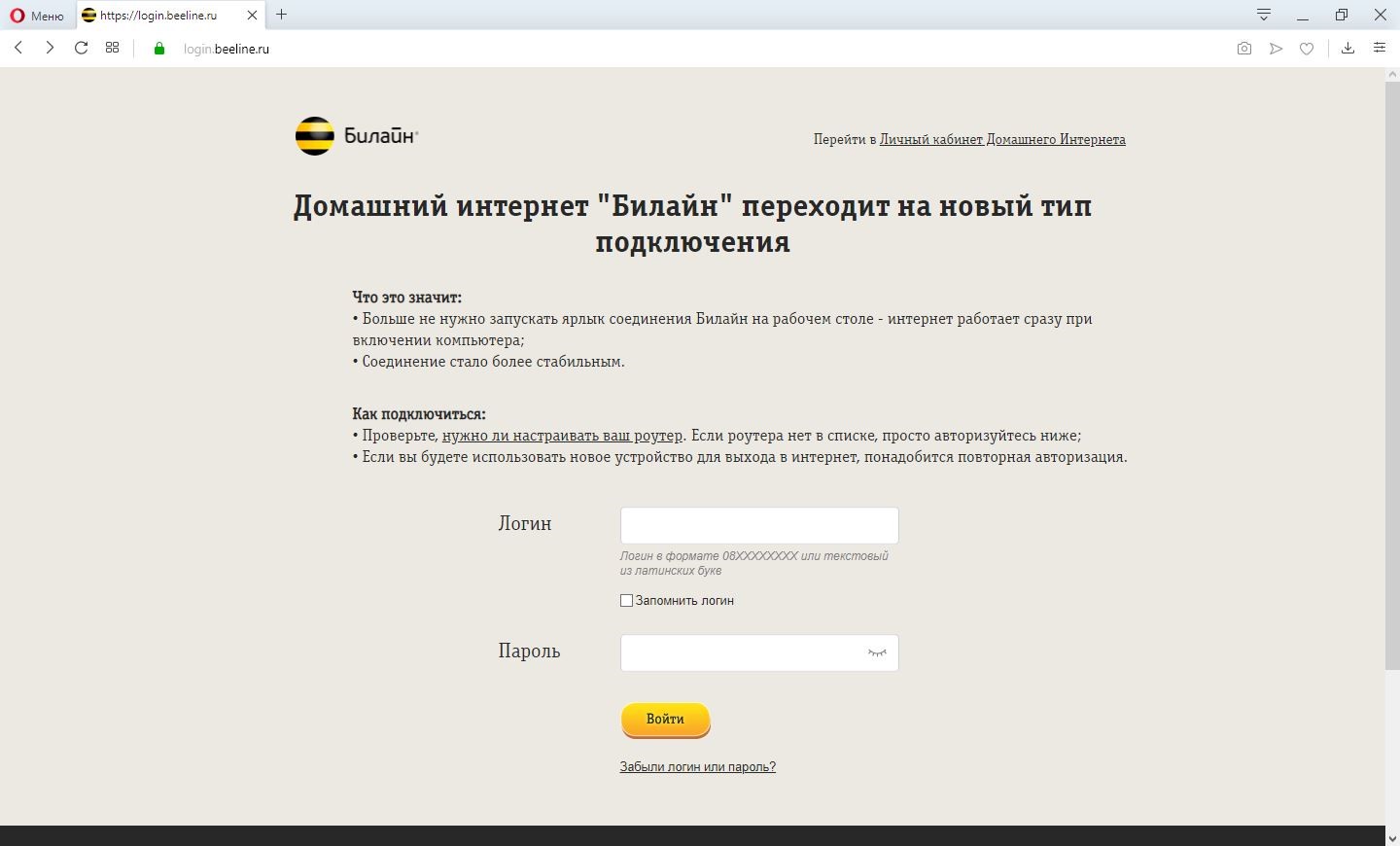 Приобретайте качественное оборудование, правильно настраивайте его самостоятельно или с нашей помощью и тогда, вы будете долгое время качественно работать в интернете.
Приобретайте качественное оборудование, правильно настраивайте его самостоятельно или с нашей помощью и тогда, вы будете долгое время качественно работать в интернете.
Как настроить Wi-Fi роутер для интернета от Билайн?
В настоящее время на рынке РФ в продаже имеется более 500 различных Wi-Fi роутеров. Физически мы не можем предоставить исчерпывающие инструкции по настройке такого количества устройств. Мы лишь можем дать представление о порядке действий по их настройке:
- выбираете роутер в соответствии с параметрами подключения
- покупаете роутер, распаковываете его и подключаете к кабелю
- соединяетесь с роутером через компьютер по проводу или Wi-Fi
- настраиваете подключение в соответствии с предоставленными Билайн’ом настройками
- рекомендуем настроить/обеспечить безопасность беспроводной сети
Если вы все сделали правильно, то можете проверить наличие доступа к интернету. Если у вас не получается настроить роутер или нет желания возиться с ним, вы всегда можете обратиться к нам в рабочее время за помощью. Наш специалист приедет к вам в течение двух часов и все настроит наилучшим образом.
Наш специалист приедет к вам в течение двух часов и все настроит наилучшим образом.
Что делать если интернет от Билайн не работает, тормозит, глючит?
Причин отсутствия доступа к интернету и его стабильной работы может быть много. Вот лишь некоторые из них: компьютер поражен вредоносным кодом (вирусами), роутер работает не стабильно, сбились настройки роутера, к ПК отсутствуют необходимые драйверы, сломался Wi-Fi, злоумышленник подключился к вашему роутеру и изменил его настройки, сбились реквизиты доступа к сети, провод оборван и многие другие.
Дистанционно удается определить лишь малую часть проблем в работе оборудования. Чаще всего требуется выезд специалиста для диагностики причин некорректной работы программного обеспечения и оборудования.
Наша рекомендация: всегда обращайтесь за помощью к специалистам, если у вас отсутствует понимание того, что нужно делать и к каким последствиям приведут те или иные манипуляции с программным обеспечением. Вы можете самостоятельно попытаться определить и устранить причину неисправной работы интернета при наличии необходимых знаний и инструкций.
Как увеличить/повысить скорость интернета Билайн?
Многие люди задаются таким вопросом, когда страницы сайтов открываются очень медленно или вообще в интернете все тормозит. Они думают, что у Билайна низкая скорость или компания их обманывает и предоставляет скорость доступа к сети гораздо ниже, чем прописано в договоре. Некоторые переходят на другой тариф, с более высокой скоростью. Как показывает многолетняя практика, в более 90% случаев такие умозаключения пользователей услуг этой компании ошибочны. Несомненно, и у Билайн’а есть проблемы, но они очень редкие и бывают у очень малой части клиентов. Как абсолютно подтвержденный на практике факт мы можем резюмировать: подавляющее большинство проблем находятся на стороне самого абонента, а именно некорректно работает оборудование и/или программное обеспечение.
Обращайтесь за помощью в решении проблем работы доступа к интернету к профессионалам. Мы решим ваши проблемы быстро и качественно.
Что делать если не знаете (забыли, потеряли) пароль от Wi-Fi?
Есть несколько способов восстановить утраченный пароль от Wi-Fi роутера: посмотреть его в настройках операционной системы, подключиться по проводу к роутеру и посмотреть или сменить пароль в его настройках. Если у вас постоянно возникает проблема необъяснимого изменения ключа безопасности беспроводной сети без вашего участия, рекомендуем придумать сложный пароль или выкинуть ваше барахло на помойку и купить качественное оборудование.
Если у вас постоянно возникает проблема необъяснимого изменения ключа безопасности беспроводной сети без вашего участия, рекомендуем придумать сложный пароль или выкинуть ваше барахло на помойку и купить качественное оборудование.
Как перепрошить роутер Билайн?
Всё очень просто! Скачиваете последнюю или нужную версию прошивки с официального сайта компании. Подключаетесь к роутеру, желательно по проводу, открываете раздел обновления микропрограммы, указываете место, где находится скачанная прошивка, нажимаете на кнопку обновления, ждете несколько минут и, вуаля, на вашем оборудовании новая прошивка. После обновления прошивки все настройки будут находиться в заводском режиме. Вам нужно будет повторно настроить подключение к сети.
Услуги техподдержки абонентов Билайн
Мы оказываем полный спектр услуг обслуживания компьютеров (стационарных ПК, ноутбуков, планшетов, смартфонов, игровых приставок), в том числе оказываем услуги техподдержки абонентов компании Beeline на территории Москвы и МО.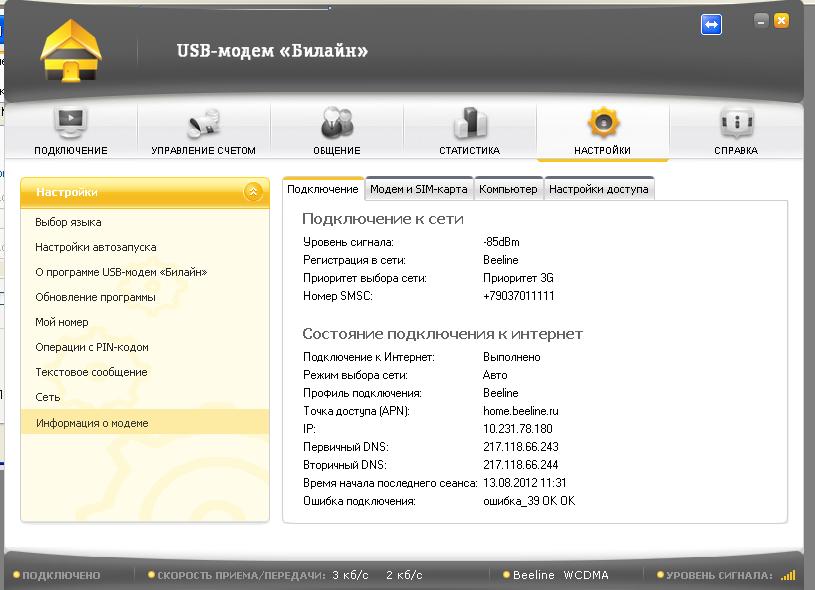 Вы всегда можете позвонить нам по телефону в рабочее время или воспользоваться услугой удаленной технической поддержки через интернет.
Вы всегда можете позвонить нам по телефону в рабочее время или воспользоваться услугой удаленной технической поддержки через интернет.
Базовые инструкции по настройке Beeline
- Настройки Windows 8: локальная сеть, интернет соединение
- Настройки Windows 7: локальная сеть, интернет соединение, PPTP
- Настройки Windows Vista: локальная сеть, интернет соединение, PPTP
- Настройки Windows XP: локальная сеть, интернет соединение, PPTP
- Настройки Windows 2000: локальная сеть, интернет соединение
- Настройки Windows 98: локальная сеть, интернет соединение
- Настройки Windows MAC OS X: локальная сеть, интернет соединение, PPTP
- Настройки Beeline для опытных людей
- Список возможных ошибок и их расшифровка
Базовые инструкции по настройке маршрутизаторов (роутеров) для Beeline
Как настроить и подключить домашний интернет Билайн на компьютере?
В материале расскажем, как самостоятельно настроить домашний интернет Билайн, а также почему возникают трудности с подключением ко всемирной системе. Помимо этого будут затронуты темы возобновления функционирования интернета с помощью программы и что делать, если сетевые настройки не сохранились на ПК.
Помимо этого будут затронуты темы возобновления функционирования интернета с помощью программы и что делать, если сетевые настройки не сохранились на ПК.
С чего начать?
Для начала надо определить: параметры сбились или они еще не выставлены. Настроить домашний интернет-билайн можно с помощью вспомогательной компьютерной программой «Мастер настройки».
Закачать систему возможно только на компьютер и с сайта официального представителя.
Для правильного установления программы достаточно следовать таким шагам:
- Зайдите на эту страницу официального сайта BEELINE.RU.
- На последнем этапе осталось нажать кнопку «скачать».
Инструкция по настройке
Скачайте программу «Мастер настройки», она нужна для того, чтобы выходить в сеть через VPN. Важно отметить, что программа не занимает много места (40 Мб), а ее услугами можно пользоваться абсолютно бесплатно.
Порядок установки ПО:
Кликните мышью на кнопку «Далее» и следуйте инструкциям установщика
Для выставления параметров дважды нажмите на иконку и подождите пока откроется главное меню «Мастера настройки».
После того, как загрузится программа — перезапустите персональный компьютер. Это нужно для того, чтобы ваш компьютер в полную меру усвоил все новые записи.
После того, как устройство будет перезапущено, включите еще раз программу. В разделе логин напишите латиницей «beeline» и заполните раздел для пароля. Чтобы избежать постоянного ввода данных нажмите «сохранить логин и пароль».
Если настройки не сохранились или каким-то образом сбились
Чтобы возобновить провайдерские настройки осуществите следующий переход с рубрик: меню запуска — консоль упр. — сетевое состояние. Затем нажмите на кнопку новой вкладки подключения и перейдите в раздел «Параметры VPN». В появившейся строке введи имя «BEELINE» и заполните раздел адрес «TP.INTERNET.BEELINE.RU».
Рекомендуем к просмотру:
Для того, чтобы авторизовать программу введите соответствующие персональные данные пароля и логина. В случае потери информации обратитесь в техническую поддержку.
В случае потери информации обратитесь в техническую поддержку.
На следующем этапе настроек следует разобраться с адаптером, чтобы перейти к нему выберите подраздел сетевого управления. В появившемся окне уберите галочку от «активация домена от Windows запуска».
Теперь перенастройку программы можно считать успешной и законченной.
Для чего нужна эта программа?
Помимо как для сетевого подключения через VPN программа «Мастер настройки» помогает быстрее обнаружить все неисправности персонального компьютера, которые появляются от воздействия сети.
Зачем нужен VPN: для сетевого подключения поверх другой сети, таким образом возникает некая паутина связи.
Какой тип соединения мне нужно настроить, что делать?
В случае, если вы не знаете какой тип соединения надо выбрать, можно воспользоваться специальным предложениям для полного автоматического выставления параметров.
Для этого просто нажмите на «Не знаю что настраивать» и все данные будут выставлены без вашей помощи
Какие роутеры ваша программа может настраивать?
Популярностью пользуется Wi-Fi роутер SmartBox ONE среди клиентов Билайн
Программа «Мастер настройки» способна автоматически выставить параметры на такие модели роутеров:
- TRENDnet 432BRP D2.0,
- D-Link DIR 300/NRU,
- роутер «Билайн»,
- D-Link DIR 300 A/C1,
- SmartBox ONE.
Весь постепенно увеличивающийся список можно узнать либо в интернете, либо на главном сайте программы.
Как восстановить его работу с помощью программы?
С помощью программы также можно починить интернет, для этого:
- Откройте меню «Мастер настройки» и выберите «Починить интернет».
- Далее следует выбрать «Дополнительные функции».
- Затем нажимаем «продолжить».
- После того, как всплывает окно с рядом команд для диагностики, нажимайте их по очереди. Нажимайте на них до того момента, пока не появится напротив галочка. После этого осуществите перезагрузку ПК.
Дополнительные возможности
В качестве дополнительных возможностей подключение интернета можно осуществить с помощью USB кабеля или используя настройки для локальной сети. Каждый из типов подключения имеет свои особенности, однако много времени для подключения сети не понадобится.
Важная информация! После внесения всех настроек персональный компьютер следует перезапустить для окончательного сохранения данных. Более того, при каждом подключении повторно вносить информацию пользователям не придется.
Вывод
Как видим, самостоятельно подключить интернет не сложно. Дабы избежать непредвиденных технических неясностей четко следуйте рекомендациям и пошаговым инструкциям. В случае, если самостоятельно разобраться с интернетом не удалось — вы всегда можете позвонить к оператору и проконсультироваться. Однако провайдер уверяет, что с подключением не должно возникнуть никаких проблем, поскольку процесс проходит в полном автоматическом режиме.
Как настроить домашний интернет на Билайне
Оператор Beeline предоставляет широкий спектр своих услуг, которые включают в себя не только мобильную связь, но и все домашние коммуникации – домашний интернет и телевидение. Чтобы все устройства корректно выполняли свои основные функции необходимо установить правильные параметры для подключения. Но как это сделать самостоятельно без помощи квалифицированных специалистов? В статье подробно опишем каждый этап настройки домашнего интернета от Билайна.
Как подсоединить оборудование
Если подключили домашний интернет от оператора Билайн в своем жилище или купили новый Wi-Fi роутер, то необходимо перейти к его настройке. Но перед этим важно правильно подсоединить все устройства, чтобы они работали согласованно в одной системе. Придерживайтесь следующего алгоритма:
- Раскройте коробку с новым оборудованием. Обычно в ней поставляется техническая документация, а также инструкция по установке. В таком случае придерживайтесь ее.
- Если в комплекте ничего нет и на руках только аппарат и кабеля, то придется разбираться самостоятельно.
- При заключении договора сотрудники компании провайдера заводят на территорию дома кабель или устанавливают в удобном месте сетевой порт.
- Присоедините конец монтажного кабеля в гнездо WAN на устройстве.
- В зависимости от конструкции у разных моделей отличается число LAN входов. Присоедините к любому из них свой персональный компьютер или ноутбук.
- Подключите блок питания от маршрутизатора к розетке 220 вольт и нажмите на кнопку включения.
Внимание! Можете подключить компьютер по беспроводной сети, но для следующего этапа наладки оборудования желательно использовать проводное соединение.
Настройка Wi-Fi роутера
Теперь, когда вся необходимая аппаратура подключена приступайте к основной отладке маршрутизатора. Для этого придерживайтесь инструкции:
- Запустите на компьютере любой браузер.
- Введите в адресной строчке сервисный код – «192.168.10.1» и нажмите Enter.
- После этого выскочит всплывающее сообщение с просьбой прописать имя аккаунта и пароль. Введите в обоих полях «Admin» и подтвердите.
- Теперь вы в интерфейсе роутера.
- Выберите раздел основных настроек, а затем пункт «WAN».
- В следующем меню потребуется изменить данные:
- в качестве типа подключения укажите L2TP;
- точка доступа и IP адрес – «tp.internet.beeline.ru»;
- пропишите логин и пароль, которые предоставляет провайдер домашнего интернета при заключении договора;
- адрес сделайте динамическим;
- MTU должно быть 1460, а поиск DNS автоматический.
- Сохраните внесенные поправки.
- Через несколько секунд маршрутизатор должен войти в сетевое пространство.
- Откройте вкладку настройки Wi-Fi доступа и установите настройки:
- подтвердите использование беспроводной сети, иначе не сможете пользоваться интернетом без проводов;
- в качестве стандарта и режима введите 2,4 ГГц и AP соответственно;
- назовите свою Wi-Fi сеть любым именем и сохраните изменения.
- Чтобы обезопасить свой интернет от злоумышленников и любителей халявы установите надежный пароль на сеть. Для этого откройте раздел безопасности и пропишите кодовый замок, который будете знать только вы.
- Теперь перезагрузите устройство. Больше не нужны кабельные соединения, пользуйтесь беспроводной сетью.
Внимание! Если вновь необходимо изменить параметры оборудования, выполните его сброс. При этом все пользовательские настройки будут стерты, останутся лишь заводские. Для этого на задней крышке роутера найдите соответствующую кнопку. Чтобы ее нажать, необходим тонкий и заостренный предмет, т.к. она находится в углублении.
Чтобы подключиться к маршрутизатору откройте на ПК вкладку беспроводных соединений, она находится возле индикатора времени и даты. Перед вами откроется перечень доступных сетей, выберите свою, по названию.
Обновление прошивки
Со временем программное обеспечение маршрутизатора может устареть и его потребуется обновить до актуальной версии. Сделать это можно собственноручно, но предельно внимательно. Хотя некоторые модели способны делать это самостоятельно, но большинство устройств требуют ручного вмешательства.
Внимание! Процедура перешивки программы довольно ответственный шаг, любая ошибка или сбой во время установки могут привести к полному выходу из строя оборудования. В дальнейшем его придется нести в сервисный центр на ремонт и отдавать свои деньги.
Но вернемся к процедуре, действуйте согласно инструкции:
- Для начала необходимо подключить соединительный провод от компьютера к приставке, в порт LAN.
- Скачайте файл с действующей и последней версией прошивки. Его можно найти на официальном сайте провайдера или на ресурсе поставщика и создателя роутера. Он находится в свободном доступе и распространяется бесплатно.
- Откройте браузер и введите адрес интерфейса «192.168.10.1».
- Пропишите имя пользователя и защитный пароль (admin и admin).
- Перейдите в раздел инструментов в главном меню устройства.
- После этого увидите пункт обновления данных, выберите его.
- В следующем окне укажите путь к файлу прошивки, который загрузили заранее.
- Подтвердите и подождите, пока закончится установка.
Внимание! Ничего не трогайте и не выключайте аппаратуру из сети во время загрузки нового обновления, иначе произойдет сбой, результатом которого станет поломка.
Теперь ваше оборудование готово к полноценной работе!
Как настроить интернет на компьютере
Если после установки и отладки аппаратной части роутера соединения с сетью так и не произошло, то необходимо проверить персональный компьютер, а именно параметры подключения. Подробно опишем, как можно настроить домашний интернет Билайн на Windows 7 или Windows 10 автоматическим или ручным методом.
Домашний интернет
Можете не заморачиваться, и скачать специальное приложение для автоматической наладки оборудования «Мастер настроек» на ПК. Его можно скачать на официальном сайте в разделе помощи и поддержки. После установки на компьютер запустите утилиту. В основном меню выберите настроить соединение, а затем укажите, что именно хотите отрегулировать – Wi-Fi роутер или сеть без него. В итоге программа все сделает за вас и продиагностирует соединение.
Если нет возможности установить описанное приложение, то попробуйте установить нужные параметры собственноручно без помощи оператора. Для этого придерживайтесь следующей инструкции:
Рекомендуем почитать
- На рабочем столе персонального компьютера зайдите в меню пуск и затем в панель управления.
- Откройте раздел «Сеть и интернет».
- После этого выберите пункт для создания нового подключения.
- Кликните на подраздел установки рабочего места.
- В следующем окне выберите использование своего подключения к интернету через VPN.
- Пропишите параметры сети, а именно электронный адрес – «tp.internet.beeline.ru», местонахождение – Beeline. Установите крестик напротив пункта – не подключаться сейчас.
- Далее напишите в поле персональные данные — логин и пароль из договора на обслуживания с провайдером связи.
- Новое подключение готово, закройте окно.
- В центре управления и общим доступом зайдите в раздел изменения параметров адаптера в боковом меню.
- Выберите только что созданное соединение Beeline и нажмите на него правой кнопкой мыши.
- Проверьте чтобы адрес был указан верно — «tp.internet.beeline.ru».
- Отмените включение домена в Windows здесь же, убрав галочку.
- Готово, теперь в окне сетевых подключений выберите реализованное соединение, и нажмите на него.
- Введите имя учетной записи и защитный пароль из договора.
- Местоположение – общественное место.
Мобильный интернет
Многие потребители используют на компьютере мобильный интернет посредством USB модемов, в которые вставляется сим-карта Билайн. Чтобы выйти в мировую паутину потребуется:
- Вставьте симку в гнездо на гаджете, обычно оно располагается сбоку. Если неправильно ее установите, передача данных не будет успешной.
- Теперь подключите модем в любой порт USB на ноутбуке или персональном компьютере.
- После этого должен автоматически запустится алгоритм автозапуска и установки программного обеспечения. Выполняйте все инструкции, которые появляются на дисплее.
- Перезагрузите ПК.
- Запустите установленную утилиту. Выполните активацию стартового баланса. Дайте свое согласие. Нажмите на соответствующую кнопку.
- В основном меню увидите ярлык для подключения к сети, кликните на него.
- После этого должно выскочить сообщение, в котором говорится об успешном соединении. Выполнено.
Если компьютер не видит устройство, попробуйте на временный период отключить антивирусную программу или сменить разъем USB. После этого в меню «Мой компьютер» кликните правой кнопкой мыши по соответствующему диску и выберите пункт «Открыть» для ручного запуска.
Ручные и автоматические настройки интернета для телефона
Теперь перейдем к наладке передачи данных на мобильном устройстве. Можете загрузить автоматические настройки с официального сайта провайдера. Чтобы получить необходимые файлы наберите сервисный номер «06503». Обычно при активации сим-карты система самостоятельно запрашивает данные и устанавливает их. Но в некоторых ситуациях происходит сбой. В первую очередь проверьте, включена ли услуга «Доступ в интернет». Если нет, то ее можно активировать при помощи USSD команды *110*181#. Настройки можно заказать и получить автоматом по номеру «0880».
Внимание! Автоматические параметры предоставляются бесплатно.
Можете самостоятельно выполнить все необходимые установки, если телефон с программным обеспечением на Андроиде, выполните следующие действия:
- В главном меню мобильного устройства найдите раздел настроек.
- Выберите вкладку «Мобильная сеть».
- В появившемся окне выберите точку доступа и пропишите основные параметры:
- в качестве имени сети укажите Beeline Internet;
- электронный адрес APN «internet.beeline.ru»;
- название логина и пароль введите Beeline;
- все остальные пункты не требуют обязательного заполнения.
- Сохраните изменения и выполните перезагрузку смартфона.
- После этого заново зайдите в тот же раздел и проверьте, введены ли параметры.
Если на мобильном устройстве установлено две сим-карты или более того, то необходимо создать для каждой отдельную точку доступа, чтобы могли пользоваться одновременно двумя карточками.
Ручные настройки интернета на Билайн для техники Apple:
- Перейдите в меню настроек системы.
- Выберите основные и затем вкладку «Сеть».
- Пропишите сотовые данные своего провайдера. Наименование – Beeline, APN адрес – Internet.Beeline.ru, пароль и логин – Beeline.
- Сохраните все изменения и перезагрузите устройство.
Внимание! После внесения любых изменений в программное обеспечение обязательно выполните перезапуск системы, иначе они не вступят в силу.
На разных моделях и оборудовании расположение основных элементов и функциональных узлов может значительно отличаться, потому что создатели не придерживаются единого алгоритма при изготовлении.
Если не получается произвести корректную установку, обратитесь за помощью в салоне обслуживания оператора. Возможно сим-карта повреждена и требует замены. Можете позвонить на линию технической поддержки за консультацией по номеру «0611» в любое время дня и ночи. Вызов не подлежит тарификации и является бесплатным.
Из статьи узнали, что настроить интернет на Билайне можно и самостоятельно без помощи специалистов провайдера. Перечислены все методы для наладки домашней и мобильной сети.
Понравилась статья? Поделиться с друзьями:
Как настроить роутер Билайн — пошаговая инструкция
Сергей Алексеев 33 года
В бухгалтерии срочно нужно было заменить компьютер, долго искал, где купить, или у кого собрать из отдельных деталей. Рассматривал разные варианты, случайно нашел сайт «Нового Стиля 21», позвонил. Сразу порадовали цены, сравнивал с другими, у них действительно цены без накруток. Заказали с утра, ближе к вечеру компьютер доставили уже к нам в офис. Очень еще рады тому, что установили и настроили Windows, поставили все программы необходимые для работы. Дополнительно еще установили и оптимизировали 1с8 на новом компьютере. Рекомендую собирать компьютеры в «Новом Стиле 21», недорого и быстро.
Ибрагимов Иван Васильевич 54 года
Мой старый ноутбук перестал нормально работать, и я решил купить новый. Долго выбирал, какой ноутбук мне купить, не очень разбираюсь в этом. На Яндексе увидел объявление «Нового Стиля», позвонил, мне предложили несколько вариантов в рамках той суммы, что я обозначил. Больше всего мне понравилось то, что помимо оптимальной для меня модели ноутбука, мне посоветовали магазин, где можно купить подешевле. После покупки ко мне домой приехал мастер, установил мне все мои программы, и перенес все данные со старого ноутбука. Я остался доволен, рекомендую!
Анжелика Сумская 31 год
У меня несколько своих салонов красоты, и я долго работала с одной известной фирмой по обслуживанию компьютеров. Но в последнее время меня перестало устраивать качество предоставления услуг этой фирмой. Случайна через рекламу в интернете вышла на «Новый Стиль 21». Приехал специалист, качественно настроил все компьютеры. Договорились, что в течение недели после настройки посмотрим, как все будет работать. Если нас все устроит, будем заключать договор на абонентское обслуживание, каждый раз звонить в разные фирмы неудобно.
Васильева Татьяна 27 лет
У нас небольшая фирма, мы заключали договор с известной компанией, но со временем нас перестало устраивать качество обслуживания – медленно и не очень качественно. Приходили все время разные специалисты, каждый настраивал компьютеры по-разному – компьютеры висли, сеть работала медленно. Мне руководство дало указание найти замену. Увидела в интернете рекламу и вызвала специалиста. В короткие сроки все нам настроили, теперь красота – все работает отлично! Заключили договор – будем работать только с ними!
Караваев Петр 42 года
Я занимаюсь дизайном и у меня встал вопрос о замене компьютера. Обращался в разные фирмы, но как-то все было невнятно и не совсем меня устраивало. Компьютер нужен был с максимальными характеристиками, лимита по деньгам не было! Увидел рекламу в интернете, позвонил — мне быстро предложили варианты, дали полную информацию о комплектующих, внешнем виде корпуса. Я выбрал для себя самый подходящий вариант. Компьютер быстро собрали и привезли, порадовало то, что все было установлено и настроено, предоставили полный пакет документов. Пользуюсь уже месяц — все работает как часы! Рекомендую этих ребят!
Инструкция по настройке домашнего интернета от билайн. Безлимитное подключение к Интернету Билайн Подключите мобильный Билайн к Интернету
Помимо услуг мобильной связи, один из ведущих операторов мобильной связи также предлагает высокоскоростной домашний Интернет. В следующей статье мы рассмотрим, как подключиться к Интернету Билайн в квартире, и как быстро и легко его настроить.
Подключение такой услуги не требует особых усилий или дополнительного оборудования.Для этого достаточно подвести витую пару к желаемой квартире и подключить интернет к ноутбуку через кабель. Также вы можете подать заявку на подключение проводного домашнего интернета Билайн, оставив заявку, позвонив в службу поддержки 8 800 700 8000 или на сайте мобильного оператора … В этом случае мастер самостоятельно активирует данную услугу и произведет все необходимые настройки. необходимо для его правильной работы. Активация услуги осуществляется бесплатно.
Как узнать, подключен ли дом к Интернету Билайн
Перед тем, как подать заявку на подключение данной услуги, необходимо проверить возможность подключения к Интернету дома.Это можно найти на официальном сайте провайдера, если ввести там адрес подключения, нажав на кнопку «Проверить подключение по адресу». Если дом подключен к Билайн, то кабельный интернет не составит труда. А еще вы можете подключить беспроводной высокоскоростной Интернет.
Настройка домашнего интернета на компьютере — пошаговая инструкция
Рассмотрим, как самостоятельно настроить ПК и ноутбук для подключения к такой услуге от Билайн.Для этого есть несколько вариантов. Первый — вручную установить кабельное соединение с компьютером или ноутбуком. Во втором случае для этого используется программа для автоматической настройки сети Билайн в Windows «Мастер установки», которую можно найти в статье «» ..
Настройка вручную для Windows 7, 8 и 10
Для подключения к беспроводному Интернету достаточно активировать Wi-Fi соединение и задать параметры точки доступа: имя и пароль, которые можно изменить в любой удобный момент в настройках роутера.
Если тип подключения выбран с помощью кабеля, то настройка домашнего Интернета в Windows 7, 8 или 10 выполняется следующим образом:
Теперь вы можете настроить само интернет-соединение. Первые два пункта будут такими же, как и в предыдущей настройке. Затем действуйте согласно следующей инструкции:
Услуга Beeline Highway — возможность подключения и отключения интернета
Подключение к сети займет от нескольких секунд до минут, в зависимости от скорости вашего соединения.
Ручная настройка для Windows XP
Рассмотрим, как настроить интернет Билайн на Windows XP. Для этого требуется:
- Откройте сетевые подключения, нажав кнопку «Пуск». Зайдите в «Настройки», а затем в «Панель управления».
- В окне дважды щелкните значок «Сеть».
- Найдите свою сетевую карту в предложенном списке и нажмите «Свойства».
- В открывшемся окне выберите получение IP-адреса автоматически и нажмите кнопку «ОК».
Вы можете включить эту услугу из Билайн в Windows XP, выполнив следующие инструкции:
После проделанных манипуляций вы можете пользоваться проводным домашним Интернетом от Билайн.
Что делать, если у вас не работает домашний Интернет
В некоторых случаях выяснить, почему не работает домашний Интернет, самостоятельно довольно проблематично. Поэтому вам нужно знать, куда звонить, если дома пропал интернет на вашем компьютере. Для этих целей вы можете воспользоваться телефоном кол-центра
.
Beeline — один из крупнейших интернет-операторов России.Популярность этого провайдера очень высока. Билайн имеет солидную репутацию во всех уголках нашей страны. Он дал не только с точки зрения охвата аудитории пользователей, но и с точки зрения качества предоставляемых услуг связи, разнообразия услуг и простоты использования этих услуг. Простота, удобство и качество — вот что привлекает потребителей высоких технологий.
И чем проще выглядит настройка интернета Билайн на домашнем компьютере, тем более благодарных клиентов будет у компании.Процедура подключения нового пользователя не требует от него самостоятельного манипулирования настройками. Все будет сделано грамотными фирменными технологиями. Их задача — подключить оборудование, а также настроить домашний интернет Билайн.
Однако также возникают ситуации, когда необходимо вмешаться в конфигурацию. Это произойдет, если вы переустановили операционную систему или купили новый компьютер, или при некоторых других обстоятельствах. Так как ОС все равно придется переустанавливать — рано или поздно это случится со всеми — то знания из области настройки Билайн никому не будут лишними.
Мы не будем рассматривать тонкости изменения параметров на мобильных устройствах, но заранее предположим, что в вашем распоряжении обычный персональный компьютер, подключенный к провайдеру по кабелю. То есть мы отказываемся от вариантов использования сетевого доступа USB-модемов, маршрутизаторов ADSL и другого подобного оборудования. При описании процесса мы остановимся на самой массовой ОС в нашей стране — на Windows 7. Итак, приступим.
Краткая, но достаточно полная инструкция
Как настроить Интернет и сделать это правильно.Вот шаги, которые необходимо выполнить:
Первая половина работы сделана — у нас есть компьютер, подключенный к сети. Остается только одна мелочь: получить правильно настроенный доступ. Делается это так:
- Вернитесь в Центр управления сетью и выберите раздел «Изменить настройки адаптера».
- Щелкните правой кнопкой мыши вновь созданное соединение и выберите «Свойства» в контекстном меню.
- Вкладка «Общие» должна содержать данные, которые мы ввели ранее.
- На вкладке «Параметры» снимите флажок для включения домена входа в Windows.
- На вкладке «Безопасность» укажите характеристики VPN: L2TP IPSec VPN, а также разрешите CHAP.
Все, мы получили то, что хотели.
Жизнь современного человека тесно связана с Интернетом, что позволяет быстро ориентироваться в любой ситуации. Более того, мобильные устройства все более востребованы в динамичном ритме жизни, чем стационарные.Ну и конечно же, для полноценной работы всех устройств необходимо правильно подключить и настроить интернет на них.
Как подключить мобильный интернет к Билайн на телефоне?
Обычно Интернет на сотовом телефоне подключается автоматически после первой активации SIM-карты. Но если Интернет не работает, нужно убедиться, что на устройстве есть доступ в Интернет. Услуга активируется по запросу * 110 * 181 #.
Как подключить безлимитный интернет к Билайн для телефона или планшета?
Оператор Beeline предлагает своим абонентам пользоваться безлимитным интернетом на скорости 4G на телефоне или планшете.Быстрее своего предшественника — 3G в 5 раз. Сеть 4G не уступает по скорости Wi-Fi и домашнему проводному Интернету, позволяя загружать информацию за секунды.
Для подключения 4G необходимо приобрести устройство, поддерживающее эту скорость — телефон или планшет Android, iPhone или iPad. Далее купите сим-карту с поддержкой 4G, либо обменяйте уже имеющуюся карту в салоне Билайн бесплатно (при этом номер телефона останется). После этого остается только выбрать подходящий тариф и дополнительные опции.Лучшим решением будут тарифы.
Еще одна дополнительная услуга — «Интернет для всего» позволяет распределять трафик на другие устройства. Вы можете подключить к вашему пакету интернет-трафика от 2 (предоплата) до 5 (постоплата) дополнительных устройств. Абонентской платы и платы за подключение нет. Услуга доступна для тарифов «Все» и «Автомагистраль». После окончания трафика на устройствах доступны услуги повышения скорости —
и
Подключение к Интернету через USB-модем
Интернет подключается после подключения USB-модема к компьютеру.Программа на модеме активируется автоматически, вам просто нужно следовать инструкциям менеджера установки. Общее правило — не отключать модем от компьютера до завершения установки.
Если вдруг автоматическая установка не произошла, можно настроить интернет вручную. Для этого в разделе «Мой компьютер» нужно открыть диск Билайн , найти там файл Autorun.exe и запустить его, после чего, не отключая модем, выполнить команды мастера установки.Когда установка будет завершена, на рабочем столе появится ярлык.
Подключение к домашнему Интернету
В первую очередь нужно узнать у оператора техподдержки, подключен ли ваш дом к Интернету Билайн, или найти адреса подключенных домов на официальном сайте. После этого нужно подписать договор в офисе Билайн. Подключение бесплатное, вам просто нужно внести ежемесячную плату за месяц использования интернета перед началом работы. После подключения сетевого кабеля настройки Интернета активируются автоматически.Кабель можно подключить непосредственно к компьютеру или к маршрутизатору Wi-Fi для распространения Интернета на другие устройства.
Если вам все же необходима дополнительная настройка оборудования — обратитесь за помощью в техподдержку или настройте самостоятельно в соответствии с инструкциями на нашем сайте.
В материале мы расскажем, как самостоятельно настроить домашний Интернет Билайн, а также почему возникают трудности с подключением к всемирной системе.Кроме того, будут затронуты темы возобновления работы Интернета с помощью программы и что делать, если сетевые настройки не были сохранены на ПК.
С чего начать?
Для начала нужно определить: параметры потеряны или они еще не установлены. Настроить домашний Интернет Билайн можно с помощью вспомогательной компьютерной программы «Мастер настройки».
Загрузить систему можно только на компьютер и с официального сайта представителя.
Для корректной установки программы достаточно выполнить следующие действия:
- Перейдите на эту страницу официального сайта BEELINE.RU.
- На последнем этапе осталось нажать кнопку «скачать».
Инструкции по настройке
Скачайте программу «Setup Wizard», она нужна для выхода в сеть через VPN. Важно отметить, что программа не занимает много места (40 МБ), а ее сервисы можно использовать абсолютно бесплатно.
Процедура установки программного обеспечения:
Нажмите кнопку «Далее» и следуйте инструкциям установщика.
Чтобы установить параметры, дважды щелкните значок и дождитесь, пока не откроется главное меню «Мастера установки».
После загрузки программы перезагрузите персональный компьютер. Это необходимо для того, чтобы ваш компьютер полностью усвоил все новые записи.
После перезагрузки устройства снова включите программу. В разделе входа в систему напишите «билайн» латиницей и заполните раздел пароля. Чтобы избежать постоянного ввода данных, нажмите «сохранить имя пользователя и пароль».
Если настройки не сохранены или каким-то образом утеряны
Для возобновления настроек провайдера выполните следующий переход из заголовков: меню пуск — консоль управления.- состояние сети. Затем нажмите кнопку вкладки нового подключения и перейдите в раздел «Настройки VPN». В появившейся строке введите имя «БИЛАЙН» и заполните адрес раздела «TP.INTERNET.BEELINE.RU».
На следующем этапе настройки следует разобраться с адаптером, для перехода к нему выберите подраздел управления сетью. В появившемся окне снимите флажок «активация домена при запуске Windows».
Для чего эта программа?
Помимо того, как для сетевого подключения через VPN, программа «Мастер настройки» помогает быстро обнаружить все неисправности персонального компьютера, возникающие из-за воздействия сети.
Зачем вам нужен VPN: для сетевого подключения через другую сеть это создает своего рода сеть связи.
Какой тип подключения мне нужно настроить, что мне делать?
Если вы не знаете, какой тип подключения выбрать, вы можете воспользоваться специальными предложениями для полной автоматической настройки параметров.
Для этого просто нажмите «Я не знаю, что настроить», и все данные будут отображены без вашей помощи.
Какие маршрутизаторы может настраивать ваша программа?
Wi-Fi роутер SmartBox ONE популярен среди клиентов Beeline
Программа «Мастер настройки» способна автоматически устанавливать параметры для следующих моделей роутеров:
- TRENDnet 432BRP D2.0,
- D-Link DIR 300 / NRU,
- роутер «Билайн»
- D-Link DIR 300 A / C1,
- SmartBox ONE.
Весь постепенно увеличивающийся список можно найти в Интернете или на главном сайте программы.
Как восстановить его работу с помощью программы?
С помощью программы можно также исправить Интернет, для этого :
- Откройте меню «Мастер установки» и выберите «Восстановить Интернет».
- Далее следует выбрать «Дополнительные функции».
- После того, как появится окно с рядом диагностических команд, нажмите их по очереди. Щелкайте по ним, пока напротив не появится галочка. Затем перезагрузите компьютер.
Дополнительные функции
В качестве дополнительной опции подключение к Интернету может быть выполнено с помощью кабеля USB или с использованием настроек для локальной сети. Каждый из типов подключения имеет свои особенности, но подключение к сети не займет много времени.
Важная информация !
После выполнения всех настроек необходимо перезагрузить персональный компьютер, чтобы навсегда сохранить данные.Более того, пользователям не нужно повторно вводить информацию при каждом подключении.
Выход
Как видите, самостоятельно подключить Интернет несложно. Во избежание неожиданных технических двусмысленностей строго следуйте рекомендациям и пошаговым инструкциям. Если самостоятельно разобраться с интернетом не удалось, всегда можно позвонить оператору и проконсультироваться. Однако провайдер уверяет, что проблем с подключением возникнуть не должно, так как процесс происходит в полностью автоматическом режиме.
В этой статье мы рассмотрим настройку интернет-соединения beeline / beeline …
Настроить интернет-соединение beeline / beeline для Windows 7
1.
Нажмите кнопку Пуск (в нижнем левом углу), выберите Панель управления … Откроется окно Панель управления, в разделе Сеть и Интернет выберите пункт.
2.
Выберите пункт Настройка нового подключения или сети .
3.
Выберите Подключение к рабочему месту … Нажмите кнопку Далее .
4.
На вопрос, как подключиться, выберите. Нажмите «Далее». Если перед продолжением вам будет предложено настроить подключение к Интернету, выберите «Отложить настройку подключения к Интернету»
5.
Интернет-адрес — введите tp.internet.beeline.ru
Destination Name — введите Beeline
… Нажмите кнопку Далее .
6.
Пользователь — в этом поле введите свой логин .
Password — а здесь нужно ввести пароль .
Установите флажки для вашего удобства Показать введенные символы и Запомнить пароль .
Нажмите кнопку Создать .
7.
Подключение готово, нажимаем кнопку Закрыть .
8.
Выбрать элемент Изменить настройки адаптера .
9.
Найдите только что созданное соединение (Билайн), щелкните его правой кнопкой мыши и выберите свойства. Во вкладке Общие убедитесь, что адрес сервера vpn — tp.internet.beeline.ru.
10.
Перейдите на вкладку Параметры, снимите отметку напротив пункта Включить домен входа в Windows .
11. На вкладке Безопасность выберите Тип VPN — L2TP IPSec VPN
Шифрование данных — выберите необязательно
Разрешить следующие протоколы — Протокол проверки пароля CHAP .
Нажмите кнопку ОК .
12.
Дважды щелкните по соединению (Билайн) левой кнопкой мыши. Введите ваше имя пользователя и пароль. Нажмите кнопку «Подключиться», через несколько секунд вы подключитесь к Интернету, после установления подключения система попросит вас выбрать место подключения — выберите \\ «Общественное место \\».
Настроить интернет-соединение beeline / beeline для Windows Vista
1. Нажмите кнопку Пуск и выберите Настройки → Панель управления .
2.
Перед вами откроется Панель управления, нам нужно найти раздел Сеть и Интернет и нажать на пункт Просмотр состояния сети и задач .
3.
Чтобы создать vpn-соединение, нажмите на элемент Установление соединения или сети .
4.
Выберите пункт Подключение к рабочему месту и нажмите кнопку Далее .
5.
Щелкните элемент Использовать мое подключение к Интернету (VPN) .
6.
Если вам будет предложено настроить подключение к Интернету перед продолжением, выберите Отложить настройку подключения к Интернету .
7. В этом окне необходимо ввести следующие данные:
Интернет-адрес — tp.internet.beeline.ru
Название назначения — Билайн
Установите флажок рядом с Не подключаться сейчас, только установить для подключения в будущем .
Нажмите кнопку Далее .
8.
Введите свои регистрационные данные:
Пользователь : в этом поле введите свой логин для доступа в Интернет
Пароль : в этом поле необходимо ввести пароль для доступа в Интернет
Для вашего удобства установите флажки рядом с Показать введенные символы и запомнить этот пароль .
Нажмите кнопку Создать .
9.
Соединение создано, нажмите кнопку Закрыть .
10.
Выберите пункт Подключиться к сети , вы увидите список доступных подключений. Выберите Билайн и щелкните на нем щелкните правой кнопкой мыши , в появившемся меню выберите Свойства .
11.
Перед вами откроются свойства подключения. Во вкладке Общие убедитесь, что адрес сервера vpn — tp.internet.beeline.ru .
Как подключить и настроить роутер под билайн на примере популярных моделей
Всем сотовым компаниям предлагается доступ к всемирной сети, но доступ в Интернет от провайдера Билайн считается одним из самых востребованных вариантов.Оператор предоставляет своим потребителям и мобильный Интернет, и рабочий, и домашний.
Для получения покрытия Wi-Fi Wireless Coating используются фирменные маршрутизаторы других производителей, настройки которых зависят от модели устройства. О том, как подключить билет Билайн, и расскажет наша сегодняшняя статья.
Если в одном доме используется несколько компьютеров, настройка Wi-Fi становится более чем актуальной. Доступ в Интернет без проводов чрезвычайно удобен при работе с современными смартфонами, планшетами или ноутбуками.Настройка доступа в Интернет через роутер может осуществляться в автоматическом или ручном режимах, что напрямую зависит от модели используемого устройства.
В основном при заключении договора с провайдером Билайн специалист компании приходит домой к новому клиенту, который устанавливает правильное соединение. Но если Wi-Fi роутер был приобретен позже, или устройство было заменено, подключение необходимо будет настроить заново.
Для каждого роутера есть своя инструкция по настройке, но отдельные действия абсолютно идентичны для всех устройств, например:
- Подключение кабеля к самому роутеру.
- Подключение второго кабеля напрямую к ноутбуку или ПК.
- Выполнение правильных настроек (адрес устройства, тип используемого соединения, установка пароля и т. Д.).
Как настроить роутер D-Link DIR-300
Есть такие известные модели роутеров, которыми пользуются больше всего потребители. Это модель DIR-300. Мало кто из абонентов выбирает устройства без Wai Fi, потому что, в основном, только из-за него покупается модель.
Настройка устройства D-Link DIR осуществляется в два этапа:
- Физическое подключение (рис.1).
- Управление созданным подключением в браузере.
Изначально необходимо убедиться, что на сетевом адаптере установлена последняя версия драйвера. По большей части это касается владельцев старых компьютеров.
- Необходимо распаковать устройство и подключить к нему блок питания, после чего подключить кабель к порту с надписью WAN. Второй кабель подключается к любому LAN-порту роутера и соответственно к компьютеру.
- Далее абоненту необходимо открыть вкладку «Пуск» на ПК и перейти в раздел «Панель управления», а затем войти в «Центр управления сетью».Здесь нужно нажать на счетчик «Параметры адаптера» и установить версию протокола в строке «4», после чего открыть «Свойства».
- Вам необходимо убедиться, что IP-адрес и DNS-серверы находятся в режиме «Автоматически».
- Затем абоненту необходимо перейти во внутреннее меню. Для этого в строке браузера нужно вбить значение 192.168.1.1 и подтвердить переход. Появится специальная форма, в которой вы хотите ввести логин и защитный пароль. Чтобы попасть в админку, нужно в обе строчки ввести слово «админ».Это заводской метод получения доступа.
- В появившемся интерфейсе необходимо выбрать элемент. «Ручные настройки», войдите в раздел «Сеть» и нажмите кнопку «Добавить».
- Затем устанавливаем для типа подключения значение «L2TP», а для IP устанавливаем значение «динамический».
- В появившихся полях введите логин клиента и защитный пароль. Их выдает компания Билайн при покупке роутера.
- Затем нужно поставить галочки напротив пунктов «Автоматическое подключение» и «Сохранить активность», после чего нажать клавишу «Сохранение».
- Еще раз нажмите кнопку «Сохранить», после чего соединение будет установлено в автоматическом режиме.
All — Маршрутизатор настроен.
Устройства ASUS
Еще один известный производитель роутеров — компания ASUS. Утилиты для получения диска для получения диска для получения настроек в автоматическом режиме нет, поэтому абоненту приходится прописывать все параметры вручную.
Asus Router Company
Для настройки роутера компании ASUS сделать так:
- Устройство должно быть подключено к сети и подключено напрямую от ПК по доступному кабелю.
- Затем нужно открыть любой браузер и ввести в строку поиска значение 192.168.1.1, а затем нажать на ввод.
- Чтобы получить доступ к пользователю, вам необходимо ввести логин и защитный пароль — вам нужно ввести слово «admin» в оба поля.
- После входа во внутренний интерфейс нужно перейти на вкладку с названием «Дополнительные настройки» и выбрать график «WAN». Затем устанавливаем для типа подключения значение «L2TP» и убеждаемся, что IP и DNS серверы находятся в режиме «Автоматически».В поле VPN Server прописываем такой адрес — tp.internet.beeline.ru. Также необходимо ввести собственный логин и защитный пароль — они выдаются абоненту при покупке роутера.
- Для активации Wi-Fi необходимо перейти на вкладку «Карта сети».
- Справа будет таблица с конфигурацией для быстрых беспроводных подключений. Параметры Здесь нужно сделать следующее: «Имя соединения» — придумать любое; «Тип защиты» — автомобили WPA; «Шифрование WPA» — подходит «TKIP + AES».В поле «Пароль» нужно внести любые придуманные при необходимости. Затем нажмите «Подтверждение». Теперь роутер полностью настроен и готов к работе.
На этом роутер под Билайн готов.
Устройства TP-LINK
Данная модель устройства достаточно популярна и востребована благодаря тому, что в ней есть мастер настройки, позволяющий подключаться к сети в автоматическом режиме. В основном, в комплекте с роутером идет накопитель, на котором находится мастер. Вам просто нужно подключить устройство к ПК, вставить в него диск и запустить запуск.Если по неизвестным причинам соединение установить не удалось, то выход здесь только один — настройка параметров в ручном режиме.
Маршрутизатор TP-LINK
Устройство настроено так:
- После подключения роутера к ПК абоненту необходимо зайти в любой браузер и ввести значение 192.168.1.1 в строке, а после нажатия на ввод.
- Далее включаем вкладку «Сеть» и открываем Граф «WAN».
- Затем устанавливаем для типа подключения значение «L2TP», вводим свой логин и защитный пароль, который выдал провайдер при покупке роутера, а для IP-сервера прописываем такой адрес — tp.internet.beeline.ru.
- Указываем «автоматическое подключение» и для MTU выставляем значение 1400. Затем нажимаем на кнопку «Сохранение».
- Для активации Wi-Fi нужно зайти в раздел «Беспроводная связь» и открыть счетчик «Настройки».
- Далее придумываем название создаваемой сети, задаем регион — Россия, а так же для каналов «Канал» и «Режим» ставим значение «Автоматически». Нажимаем «сохранить».
- Далее перейдите в раздел «Безопасность беспроводной сети» и активируйте пункт WPA-PSK.Для всех остальных пунктов установите значение «Автоматически». Нажмите кнопку «Сохранение». Теперь роутер полностью настроен.
Устройства Zyxel
Некоторые клиенты предпочитают использовать устройства от производителя ZyXEL. Давайте посмотрим, как настроить роутер этой компании. С компьютером они подключаются так же, как и вышеперечисленные устройства. Но внутренняя настройка осуществляется так:
Маршрутизатор zyxel
- Заходим в браузер и вписываем в строку значение 192.168.1.1.
- В поле «Логин и защитный пароль» вписывается слово «admin».
- Затем перейдите на вкладку «Интернет» и щелкните по графику «Подключение».
- Заполните заполните такие позиции: название Интернет-центра — подойдет любое; В точках «IP» и «DNS-сервер» установлен режим «Автоматически»; Напротив пункта «Ping Queries» ставим галочку и для значения UPNP ставим «Разрешить». Щелкните по кнопке «Приложение».
- Далее переходим вкладку «Авторизация» и для типа подключения выставляем значение «L2TP», а для сервера прописываем такой адрес — tp.internet.beeline.ru. В поле Логин и Защитный пароль прописываем доступы, которые выдавались при покупке устройства. Щелкните по кнопке «Сохранение».
- Для активации Wi-Fi необходимо зайти в раздел Wi-Fi Network и выбрать «Подключение». Затем поставьте галочку напротив пункта «Точки подключения» и придумайте название для новой сети. Поле с названием «SSID» не заполняется. Стандартный экспонат 802.11g / n. Следующие два раздела переведены в режим «Автоматически». Щелкните «Приложение».
- Далее перейдите на вкладку «Безопасность» и установите значение «WPA-PSK» для аутентификации, установите значение ASCII для формата. При необходимости придумываем пароль для сети. В конце нажмите на кнопку «Применить». Теперь наш роутер полностью настроен и готов к первому подключению.
Заключение
Мы рассмотрели все самые популярные модели роутеров для доступа в Интернет от сотовой компании Билайн, а также рассказали о том, как их подключить и правильно.
По сути, установка Beeline Routher не должна вызывать у пользователей никаких проблем. Достаточно лишь повторить все наши действия на практике и положительный результат не заставит себя ждать долго.
Настройка L2TP (Билайн) подключения. Типы подключения к Интернету, их преимущества и недостатки, как понять, какой из них используется Тип и параметры подключения к Интернету
Интернет давно стал не только нормой, но даже необходимостью в нашей жизни. Многое связано с использованием всемирной паутины.Но подключиться к нему, просто воткнув шнур в розетку, невозможно. Давайте посмотрим, какие типы интернет-соединений существуют.
Со временем устаревшие Интернет-технологии заменяются более совершенными
Кабельное соединение
Витая пара и оптический кабель
Это самый популярный тип подключения. К вашей квартире или офису подключен кабель, по которому принимается интернет-сигнал. Используются два варианта подключения: витая пара и оптический кабель.
В первом случае оптоволоконный кабель с высокой пропускной способностью протягивается от поставщика услуг к дому или распределительной коробке, а витая пара вводится в саму квартиру, которая представляет собой медный провод с гофрированным концом в специальным образом, который втыкается в компьютер или роутер. Скорость соединения в этом случае чаще всего не превышает 100 Мбит / с.
Во втором случае в жилом помещении проложен оптический кабель, который подключается к распределительному устройству. Среди его преимуществ выделяется гораздо более высокая скорость, до 1 Гбит / с.По этому кабелю можно одновременно получать услуги Интернета, телефона и телевидения — то есть один кабель вместо трех. Кабельное соединение имеет два варианта сети: локальный и виртуальный.
Локальная сеть
Суть локальной сети заключается в том, что ваш интернет-провайдер назначает вам отдельный IP-адрес. Все компьютеры, по большому счету, представляют собой большую сеть с доступом в Интернет через поставщика. Есть доступ как с динамическим, так и со статическим IP.
Динамический IP
Это самый простой вид связи для вас.Все настройки для каждого подключения назначает провайдер, и вам не нужно ничего дополнительно настраивать. Вы просто подключаете кабель к компьютеру или роутеру и начинаете пользоваться Интернетом.
Статический IP
При использовании этого типа пользователю необходимо ввести в настройках сетевой карты или маршрутизатора параметры, которые выдаются провайдером и которые не меняются для каждого сеанса связи. Это очень удобно для онлайн-сервисов, которые запрашивают у вас постоянный IP-адрес.Узнать тип подключения можно в техподдержке провайдера, на сайте провайдера или в договоре. При использовании роутера большинство моделей может автоматически определять тип подключения.
Virtual VPN
VPN означает «виртуальная частная сеть». Эта технология шифрует обмен данными между компьютером абонента и сервером провайдера, значительно повышая безопасность.
Самый популярный тип VPN-подключения. Для использования вам нужно только узнать свой логин и пароль.Операционная система Windows рассматривает это соединение как высокоскоростное коммутируемое соединение.
L2TP / PPTP
Менее популярные VPN-подключения. Помимо логина и пароля нужно узнать адрес сервера, предоставленный оператором связи. Разница между ними только в способе шифрования, который выбирается в дополнительных настройках подключения. Самый известный провайдер, работающий с этим стандартом, — Билайн.
Комбинированное подключение
Объединяет несколько типов подключения для доступа в Интернет и ресурсов провайдера.VPN используется как основной тип подключения, динамический или статический IP — как дополнительный. Разница между ними заключается в ручном вводе локального адреса или его автоматическом обнаружении. Такое соединение считается самым сложным, поэтому применяется редко. Узнать параметры можно в техподдержке того или иного поставщика услуг.
Телефонная линия
Несмотря на то, что в последнее время преобладает кабельная связь, во многих населенных пунктах прокладывать отдельную интернет-линию экономически нецелесообразно.В этом случае спасает наличие телефонной линии, выходить в интернет можно только через нее. Есть два типа подключения: ADSL и Dial-Up.
ADSL
Современные стандарты предоставляют доступ в Интернет на скорости в несколько десятков мегабит, чего вполне достаточно для большинства задач. Суть в том, что с помощью разветвителя сигнал делится на разные частоты: низкие — для голосовой связи, высокие — для Интернета. Соответственно, вы можете одновременно звонить и пользоваться интернетом.
Модем используется для организации связи. Схема подключения довольно проста: телефонный кабель, который вводится в комнату, подключается к сплиттеру, к нему в соответствующие разъемы подключаются домашний телефон и ADSL-модем.
Dial-Up
Этот вид подключения появился у нас с девяностых годов прошлого века. Он сильно устарел, так как телефонная линия остается загруженной, а средняя скорость составляет около 56 килобит. По сегодняшним меркам это очень мало.Однако в некоторых областях этот тип подключения иногда используется.
Работает следующим образом: модем подключается к телефонной линии и к компьютеру, в его настройки добавляется номер модемного пула. Модем звонит по этому номеру, и после установления соединения абонент получает доступ в Интернет.
DOCSIS TV cable
Этот тип подключения обеспечивает доступ в Интернет через кабельное телевидение. Несомненно, платить за Интернет и ТВ для одной компании намного удобнее.Кабель вводится в квартиру или дом, с помощью разветвителя сигнал раздается на телевидение и в Интернет. Интернет-сигнал поступает на кабельный модем, подключенный к ПК или маршрутизатору.
Современные стандарты позволяют получить скорость интернета до 300 Мбит / с. Несмотря на относительно низкую популярность технологии, оператор связи АКАДО с ее помощью соединяет абонентов в Москве, Санкт-Петербурге и Екатеринбурге.
Мобильный Интернет
Развитие стандартов 3G и 4G позволяет использовать Интернет со скоростью, сопоставимой со скоростью домашнего подключения.Во многих городах России доступен стандарт 4G на скорости до 100+ мегабит. Там, где он недоступен, 3G работает на скорости до 40 мегабит.
Недавно были предложены безлимитные тарифы, хотя и весьма условные. Вам не нужны никакие провода, и вы можете подключиться относительно дешево в любом месте, где есть покрытие. В качестве модема можно использовать USB-модем, мобильный маршрутизатор или смартфон / планшет. Прошивка также может определять параметры сети.
Спутниковый Интернет
Самый дорогой, но в то же время самый распространенный.Позволяет выходить в Интернет даже вдали от коммуникаций, даже посреди тайги. Единственное условие — видимость со спутника.
Спутниковое ТВ знакомо всем. Антенные тарелки можно увидеть практически в каждом доме и в огромном количестве. Эта же тарелка используется для выхода в Интернет. Есть односторонний и двусторонний спутниковый интернет.
При одностороннем доступе исходящие запросы передаются по наземному каналу связи, например, через мобильную сеть, а входящие данные поступают со спутника.При двустороннем доступе весь обмен происходит по спутниковому каналу. Для этого вам понадобится антенна с передающей головкой.
Скорость доступа достигает нескольких десятков мегабит. Главный недостаток — огромная цена за комплект оборудования и довольно высокие тарифы.
WiMax и Wi-Fi
Практически все знакомы с Wi-Fi, почти у каждого есть дома роутер, а бесплатные точки доступа работают во многих общественных местах. WiMax позволяет покрыть области, где подключение кабеля затруднено в каждом доме.Это применимо в частном секторе или коттеджных поселках. Для обеспечения покрытия используются базовые станции, обеспечивающие покрытие в радиусе нескольких километров.
Для подключения нужен специальный приемник, а при удалении от станции усилительная антенна. Технология не получила широкого распространения, так как по-прежнему требует подводки кабеля в село. Намного целесообразнее пользоваться мобильным интернетом.
Заключение
Мы перечислили все возможные типы подключения к интернету.Если вы живете в городе, ваш интернет-провайдер, скорее всего, подключит вас с помощью кабеля. Это самый дешевый вид подключения в многоэтажных домах. Настройка оборудования будет отличаться для разных типов связи, подробнее об этом вы можете узнать в нашей статье Как подключить интернет на ноутбуке. Также не стесняйтесь обращаться в службу технической поддержки поставщика услуг, чтобы узнать параметры доступа к сети.
Какой тип подключения вы используете? Довольны ли вы качеством связи? Напишите нам в комментариях.
В данном руководстве мы более подробно рассмотрим процесс настройки Wi-Fi роутера D-Link DIR-300 NRU для интернет-провайдера Ростелеком. Данное руководство полностью подходит для вас, если вам необходимо настроить маршрутизатор DIR-300 в следующих его модификациях и со следующей прошивкой:
- DIR-300 A / C1 (может потребоваться обновление прошивки)
- DIR-300 NRU B7 с прошивками 1.3.x и 1.4.x
- DIR-300 NRU B5 / B6 с прошивкой 1.3.x и 1.4.x
Обновление: , если у вас роутер с прошивкой 2.5.11, 2.5.19 или 2.15.12 и веб-интерфейс выглядит как на следующем снимке экрана, используйте инструкции:
- Подготовка к настройке
- Подключение роутера для конфигурации
- Как зайти в настройки роутера и узнать какая прошивка
- Настройка подключения Ростелеком на прошивках DIR-300 B5, B6, B7 1.3.0, 1.3.1, 1.3.3, 1.3.4
- Настройка подключения к Ростелеком на прошивке DIR-300 B5, B6, B7 1.4.0, 1.4.1, 1.4.3, 1.4.5, 1.4.8, 1.4.9 и DIR-300 A / C1 1.0.0 и старше
- Настройка IPTV Ростелеком на DIR-300
Видеоинструкция по настройке Wi-Fi роутера D-Link DIR-300 для Ростелеком
Если вам лень читать длинное текстовое руководство, то вы можете быстро настроить свой роутер, используя видео ниже. Он показывает процесс установки с двумя последними прошивками, включая настройку безопасности беспроводного Wi-Fi.
Подготовка к настройке
Прежде всего, если вы уже пытались настроить беспроводной маршрутизатор (такой же, как маршрутизатор Wi-Fi), я рекомендую сбросить настройки устройства до заводских.Для этого, оставив D-Link DIR-300 подключенным, нажмите и удерживайте кнопку RESET на его задней стороне в течение 10-15 секунд. Затем отпустите ее. Перезагрузка роутера займет еще 20-30 секунд.
- В Windows 8 и Windows 7 перейдите в Центр управления сетями и общим доступом (это можно сделать через панель управления или щелкнув правой кнопкой мыши значок подключения на панели задач). В меню слева выберите «Изменить параметры адаптера», затем в списке подключений щелкните правой кнопкой мыши и выберите «Свойства».Переходим к третьему пункту.
- В Windows XP перейдите в «Панель управления» — «Сетевые подключения». Выберите подключение к локальной сети, щелкните его правой кнопкой мыши и выберите «Свойства». См. ниже.
- Появится окно свойств подключения. В списке компонентов, используемых для подключения, выберите «Протокол Интернета версии 4 TCP / IPv4» и нажмите кнопку «Свойства».
- Убедитесь, что в настройках подключения установлены значения «Получить IP-адрес автоматически» и «Получить адрес DNS-сервера автоматически», т.е.е. как показано на картинке ниже. Если это не так, внесите необходимые изменения, а затем сохраните сделанные настройки.
Последний пункт — отключить на компьютере связь Ростелеком. Более того, ни во время настройки DIR-300, ни после ее завершения не включайте это соединение повторно, так как его придется устанавливать самим роутером. В противном случае Интернет будет доступен только на этом компьютере, но не через Wi-Fi.
DIR-300 подключение для настройки Ростелеком
На тыльной стороне вашего Wi-Fi роутера есть пять портов, один из которых подписан интернетом, остальные — LAN с нумерацией от 1 до 4.Кабель Ростелеком надо подключать к интернет-порту и больше никуда. Даже если при подключении телевидения Ростелеком к вам подошли сотрудники компании и подключили интернет-кабель к LAN-порту, не оставляйте это так — они сделали это вовсе не потому, что это было правильно. Подключите один из портов LAN на маршрутизаторе к разъему на сетевой карте компьютера или ноутбука, с которого вы будете настраивать. Подключите роутер к розетке.
Как зайти в настройки роутера и узнать какая прошивка
На данный момент существует два типа текущих прошивок на Wi-Fi роутерах D-Link DIR-300 B5, B6, B7 и A / C1.Мы рассмотрим возможность настройки подключения Ростелекома и сети Wi-Fi на обоих. Если вы хотите сменить прошивку на более новую, то инструкция, как это сделать, находится в конце этой статьи.
Чтобы войти в настройки маршрутизатора DIR-300 (NRU), запустите любой Интернет-браузер и введите в адресной строке: 192.168.0.1, затем нажмите Enter.
При запросе имени пользователя и пароля введите значения по умолчанию для беспроводных маршрутизаторов D-Link DIR-300 — admin и admin в обоих полях.Сразу после этого, если маршрутизатор был сброшен до заводских настроек или вы просто вынули его из коробки, вам будет предложено изменить пароль по умолчанию на свой собственный. Сделайте это и нажмите «ОК». После этого вы попадете на главную страницу настроек роутера, которая в зависимости от версии может иметь следующий вид:
Сначала рассмотрите возможность установки DIR-300 для Ростелекома на более новую прошивку — 1.4.x, если речь идет о роутере аппаратной ревизии B5, B6 и B7 и 1.0.x, если у нас есть DIR-300 A / C1 (впрочем, для последней другой прошивки нет). Затем будет инструкция по установке более старой версии прошивки 1.3.0, 1.3.1, 1.3.3, поэтому, если у вас именно эта версия, вы можете перейти непосредственно к соответствующему разделу инструкций. Или, если хотите, обновите прошивку до последней официальной версии с сайта D-Link.
Настройка PPPoE-соединения Ростелеком на прошивках DIR-300 B5, B6, B7 1.4.0, 1.4.1, 1.4.3, 1.4.5, 1.4.8, 1.4.9 и DIR-300 A / C1 1.0.x
Внизу главной страницы настроек Wi-Fi роутера DIR-300 нажмите «Дополнительные настройки». Если у вас английский интерфейс, то язык можно изменить в специальном пункте вверху страницы.
На странице дополнительных настроек маршрутизатора на вкладке «Сеть» щелкните WAN.
На странице со списком подключений, где на данный момент есть только подключение «Динамический IP», нажмите на это подключение, а на открывшейся странице выберите внизу пункт «Удалить».Вы вернетесь к списку подключений, который теперь будет пустым. Щелкните Добавить.
Теперь самая главная задача — правильно заполнить параметры PPPoE подключения Ростелекома. Используйте следующие параметры (значения, которые не указаны, изменять не нужно):
- Тип подключения — PPPoE
- Имя пользователя — Ваш логин для интернета Ростелеком
- Пароль и подтверждение пароля — Ваши учетные данные Ростелеком
- Нажмите «Сохранить»
Вверху страницы настроек роутера D-Link DIR-300 некоторое время мигает индикатор уведомления о необходимости сохранения настроек.Пора это сделать. Щелкните индикатор и выберите «Сохранить».
Обновите страницу в своем браузере. Если настройки были выполнены правильно (а интернет-соединение на самом компьютере оборвано), то созданное соединение Ростелеком должно иметь статус Connected. Вы можете перейти в раздел по настройке беспроводной сети.
Настройка PPPoE-соединения Ростелеком на прошивках DIR-300 B5, B6, B7 1.3.0, 1.3.1, 1.3.3, 1.3.4
Для того, чтобы настроить Ростелеком на DIR-300 с указанной прошивкой, на главной странице настроек роутера нажмите «Настроить вручную», затем на вкладке «Сеть» выберите «WAN» и нажмите на уже установленное соединение. доступны там, чтобы открыть его параметры.Щелкните Удалить.
Удалить WAN-соединение Динамический IP
Вы снова вернетесь к списку подключений, но теперь он будет пустым. Щелкните «Добавить».
Все, что теперь требуется, это настроить параметры подключения Ростелеком в нашем DIR-300. Вы можете увидеть их на картинке. Заполняем следующим образом:
- Тип подключения — PPPoE
- Имя пользователя — Логин Ростелеком (для интернета)
- Пароль и подтверждение пароля — Ваш пароль для доступа в Интернет Ростелеком
- Установите флажок Оставить в живых , если он в данный момент выключен
Нажмите «Сохранить».Вы снова вернетесь к списку подключений, среди которых будет только что созданное. Также вверху списка будет уведомление о том, что вам необходимо сохранить настройки. Спаси их. Теперь, если вы не допустили ни одной ошибки, а соединение Ростелекома на самом компьютере прервано, вы можете обновить страницу и увидеть, что статус подключения изменился на «Подключено». Теперь можно переходить к настройке параметров беспроводной сети Wi-Fi.
Настройка параметров беспроводной сети, как установить пароль на Wi-Fi
Опять же разделим инструкцию по настройке Wi-Fi на две части.Сначала будет дана инструкция для более новой прошивки, затем для роутера DIR-300 с прошивкой 1.3.x.
Настройка Wi-Fi на DIR-300 с прошивкой 1.4.1 — 1.4.9
Чтобы настроить параметры беспроводной сети на роутере D-Link DIR-300 с последней прошивкой, вернитесь на главную страницу панели администрирования роутера (нажмите «Быстрая настройка» внизу страницы или просто введите 192.168.1. 0.1 в адресной строке вашего браузера).
Слева вы увидите пункт «Wi-Fi».Щелкните ссылку «Мастер настройки беспроводной сети». На следующих страницах вам будет предложено пошагово указать все параметры созданной беспроводной сети Wi-Fi, а также поставить пароль на Wi-Fi. Ключевые моменты при настройке будут (остальное изменить нельзя):
- SSID — это имя беспроводной сети, по умолчанию оно видно всем в радиусе действия беспроводного маршрутизатора и служит для того, чтобы вы могли идентифицировать его среди других беспроводных сетей.
- Страна — здесь рекомендую поменять «Российская Федерация» на «Соединенные Штаты Америки».
- Сетевая аутентификация — установите WPA2-PSK как наиболее безопасный метод.
- Ключ шифрования PSK — это ваш пароль Wi-Fi. При указанном выше типе сетевой аутентификации он должен состоять не менее чем из 8 символов — латиницы и цифр.
- Затем нажмите «Сохранить».
- Также не забудьте нажать «Сохранить» вверху (возле лампочки) — это позволит избежать сброса настроек, сделанных после выключения питания роутера.
На этом настройка беспроводной сети завершена. Теперь вы можете подключаться через Wi-Fi со своего телефона, планшета или ноутбука и пользоваться Интернетом без проводов. Если вам также необходимо настроить IPTV телевидение для Ростелекома, то переходите к следующему разделу.
Настройка Wi-Fi на DIR-300 с прошивкой 1.3.0 — 1.3.3
Чтобы настроить параметры беспроводной сети на маршрутизаторе D-Link DIR-300 с прошивкой 1.3.x, перейдите на страницу ручных настроек и выберите вкладку «Wi-Fi». Затем — подвкладка «Основные настройки».На открывшейся странице вы можете установить следующие параметры:
- SSID — это имя вашей беспроводной сети, которое поможет вам отличить вашу сеть от других в доме. Рекомендую использовать латинский алфавит.
- Страна — рекомендую вместо «России» установить США.
- Сохраните ваши настройки.
Затем перейдите на подвкладку Security Settings, здесь мы установим пароль для беспроводной сети:
- В поле сетевой аутентификации введите WPA2-PSK — самый безопасный метод для домашнего использования.
- В поле Ключ шифрования PSK введите пароль не менее 8 символов.
- Щелкните кнопку «Изменить».
- Вам будет предложено сохранить все сделанные вами настройки. Сделай это.
Настройка Wi-Fi на беспроводном маршрутизаторе завершена. Вы можете попробовать подключиться по беспроводной сети с любого устройства, которое его поддерживает. Если вам необходимо настроить IPTV Ростелеком ТВ, то читайте дальше.
Настройка IPTV Ростелеком на D-Link DIR-300
Настройка IPTV на обеих версиях прошивки беспроводного маршрутизатора D-Link DIR-300 (NRU) принципиально не отличается.На главной странице роутера с прошивкой 1.3.x нажмите «Настроить IPTV». Если у вас прошивка 1.4.x, то нажмите «Мастер настройки IPTV».
После этого нужно будет выбрать порт, который будет использоваться для подключения ТВ-бокса Ростелеком (интернет через этот порт работать не будет). Выбрать и сохранить. На этом настройка завершена.
Надеюсь, это руководство вам помогло.
Стоимость доступа к сети зависит от типа подключения к Интернету. В самом общем виде виды делятся на проводные и беспроводные.В первую группу входят все способы подключения, связанные с протяжкой кабеля до квартиры абонента. Кабель может быть телефонным или предназначаться только для Интернета, такая линия называется выделенной линией. Беспроводное соединение — это настройка доступа к сети через специальную антенну. В статье мы более подробно расскажем о перечисленных вариантах и посоветуем, какой тип подключения к Интернету лучше выбрать.
Найдите провайдеров, которые подключают домашний Интернет к вашему адресу:
Начните вводить улицу или город
Какие типы подключения к Интернету
Коммутируемый доступ
Это коммутируемое соединение по телефонной сети.Для настройки у вас должен быть домашний телефон и оператор связи, оборудование которого достаточно мощное, чтобы обеспечить доступ в сеть.
Недостатком коммутируемого соединения является то, что соединение с сетью происходит по той же линии, что и коммутируемое соединение. Поэтому одновременное использование Интернета и телефона невозможно. К тому же в среднем такое подключение позволяет выходить в сеть на скорости до 56 Кбит / с. Немногие онлайн-игры работают с этим подключением, а загрузка файлов может занять несколько недель.
Коммутируемые соединения теперь широко распространены в районах, где плотность населения или отдельные районы не позволяют широкополосный доступ в Интернет.
Подключение асимметричной цифровой абонентской линии
По-другому это называется ADSL. Это еще один тип модемного подключения. Для этого также требуется телефонная линия, но цифровой модем позволяет одновременно звонить и выходить. Пропускная способность линии при этом типе подключения к Интернету выше, чем в описанном выше способе.Он обеспечивает абоненту достаточно высокую скорость доступа к сети — в среднем до 24 Мбит / с. Нагрузка на линию распределяется асимметрично — входящее соединение быстрее исходящего (скорость до 1,4 Мбит / с). Из-за этого загрузка файлов на сервер занимает больше времени.
Подключение кабельного телевидения
Это вид доступа, который предоставляется по стандарту DOCSIS — передача данных по телевизионному кабелю.Обычно его используют при отсутствии в доме интернет-провайдеров. С его помощью можно получить скорость от 27 до 50 Мбит / с. Для настройки доступа вам понадобится кабельное телевидение в доме и специальный модем.
Доступ через кабель Ethernet
Ethernet — это выделенная линия. Он используется для подключения компьютера к сети напрямую или через маршрутизатор Wi-Fi. Пропускная способность такого канала выше, чем у ADSL или ТВ-кабеля. Скорость передачи данных от 50 Мбит / с в обе стороны — как с компьютера на сервер, так и наоборот.Вы можете подключиться, только если у вас дома есть широкополосный доступ в Интернет.
Соединение GPON
GPON — это технология для настройки доступа к сети через персональную оптоволоконную линию. Проводится с оборудования провайдера прямо в квартиру абонента. Этот тип настройки сетевого подключения обеспечивает максимальную скорость передачи данных до 1 Гбит / с. Для подключения необходимо протянуть кабель от общей линии до квартиры абонента и установить оптический модем.Технология пока доступна не во всех регионах.
Более распространенными, чем GPON, являются оптоволоконные соединения и соединения по витой паре. При этом оптический кабель протягивается к жилому дому, а интернет разводится для абонентов по витой паре. Пропускная способность такого канала ниже.
Настройка доступа к антенне
В эту группу входят радио, мобильный и спутниковый Интернет. Антенны необходимы для настройки доступа по перечисленным каналам.
Интернет-радио работает через точку доступа, предоставляемую провайдером. Сигнал от него распространяется в определенном радиусе и попадает на абонентское оборудование через антенну, установленную в квартире. Затем с помощью модема сигнал отправляется на компьютер. Если точка доступа находится далеко, сигнал может быть слишком слабым. В этом случае помимо антенны используются усилители сигнала.
Мобильная связь работает через антенны, установленные в сотовых телефонах или USB-модемы, никакого дополнительного оборудования не требуется.Этот тип подключения к Интернету является наиболее доступным по цене, но у него низкая пропускная способность по сравнению с проводным подключением по выделенной линии.
Спутниковая связь осуществляется через наружные антенны, направленные на спутник. Из-за больших расстояний, которые должен пройти сигнал, он обычно приходит с задержкой. К другим минусам подключения можно отнести низкую скорость соединения, нестабильную работу в непогоду, высокую стоимость оборудования и абонентскую плату. Однако в некоторых регионах спутниковое соединение — единственное доступное соединение.
Как узнать тип подключения к Интернету
Если ваше устройство подключено к сети, вы можете узнать метод доступа в настройках. Просто зайдите в Центр управления сетями и общим доступом на компьютерах с Windows или в Сеть для Mac. Там будет информация о доступных вариантах подключения и текущем способе подключения. Если на данный момент интернет не работает или вам нужна более подробная информация, обратитесь в службу технической поддержки вашего провайдера.
Какой тип подключения к Интернету выбрать
Многое зависит от операторов сотовой связи в вашем доме и ваших потребностей. Коммутируемый доступ обеспечивает низкую скорость соединения и неудобен в использовании. Его можно выбрать только в том случае, если вам недоступны другие типы сетевых настроек.
Если вы хотите подключиться к Интернету через телефон, ADSL больше подходит. Благодаря этому каналу вы получите скорость, достаточную для нормального серфинга: запуск большинства онлайн-игр, скачивание фильмов, просмотр онлайн-видео.Если вы планируете использовать технологию «умный дом» и хотите настроить цифровое телевидение через Интернет, узнайте о возможности замены телефонного кабеля на оптоволоконный по технологии GPON с одновременным подключением телефона, Интернета и телевидения. Это будет стоить дороже, но все три услуги будут предоставляться по одному кабелю. Пропускная способность такой линии намного выше, чем у аналогов.
Если у вас нет возможности провести провод в квартиру, рассмотрите возможность радиоинтернета или мобильной связи.Недостатком первых является необходимость установки антенны дома, недостатком вторых — невысокая скорость подключения.
Спутниковый доступ следует рассматривать только в том случае, если у вас нет другого способа подключиться к сети.
Как определить тип интернет-соединения, доступного в вашем доме
Воспользуйтесь формой для выбора провайдера по адресу проживания на нашем сайте. Введите название города, улицу и номер дома. Система автоматически подберет для вас список доступных операторов связи.Вы можете просмотреть их тарифы, получить консультацию по услуге и подписаться на подключение.
Интернет — непременное условие комфортного существования абсолютно каждого современного человека. Сегодня вы можете работать в Интернете, делать покупки, общаться с друзьями и смотреть телевизор. Найти человека, которому не нужен Интернет, практически невозможно. Более того, все больше людей отказываются от просмотра стационарных телевизоров в пользу сетевых передач.
Для подключения к Интернету чаще всего используются маршрутизаторы или сетевые маршрутизаторы, которые позволяют пользоваться всеми преимуществами Wi-Fi.Однако в связи с этим у пользователей часто возникают вопросы: «WAN — что это? Как настроить? Для чего?» Рассмотрим эти моменты подробнее.
WAN: что это?
Это решение, которое широко используется при подключении маршрутизаторов к Интернету. При правильной настройке оборудования связь будет качественной и надежной.
Само сокращение означает то, что переводится как «глобальная сеть». Разъем WAN также часто называют портом Ethernet.Он отвечает за подключение к внешней компьютерной сети.
Если вы посмотрите на заднюю часть роутера, у него будет от 3 до 10 разъемов. Над некоторыми из них красуется надпись LAN, и только один подписан Интернетом или WAN. Опытные компьютерщики также называют этот порт UpLink.
Однако стоит разобраться не только в вопросе «WAN — что это такое?», Но и чем он отличается от других разъемов. Ведь внешне все выглядят абсолютно одинаково.
Чем WAN отличается от LAN
Как упоминалось выше, порты очень похожи по внешнему виду, поэтому их легко перепутать. Однако, если вы подключите интернет-кабель к разъему LAN, ничего не произойдет. Дело в том, что этот порт предназначен для создания локальной сети. То есть, если в одной квартире несколько компьютеров и их нужно подключить, то используется именно ЛВС. Он позволяет получать доступ к открытым папкам и быстро передавать информацию с одного устройства на другое.
Чтобы получить доступ непосредственно к Интернету, вам необходимо подключиться к глобальной сети, то есть к WAN. Это единственный способ воспользоваться всеми преимуществами покупок в Интернете и общения с друзьями из любой точки мира.
Таким образом, становится очевидным, что они никак не связаны между собой. Интернет часто называют крупнейшей глобальной сетью. Вот почему очень часто на роутерах используется аббревиатура Internet. Это помогает пользователям не пропустить коннектор и начать пользоваться Интернетом без лишних проблем.
Итак, с вопросом «WAN — что это?» разобрался, теперь пора рассмотреть настройку подключения. Если вы не хотите вникать во все тонкости интерфейса роутера, вы можете позвонить своему интернет-провайдеру и попросить консультанта объяснить последовательность действий. Но на самом деле не все так сложно, как может показаться на первый взгляд.
Подключение
Рассмотрим подробнее настройки WAN. Прежде всего, вам необходимо подключить роутер к сети.Для этого используйте обычный сетевой кабель, идущий в комплекте с роутером. После этого вам необходимо:
- Подключите один конец кабеля (обычно синего цвета) к роутеру (к разъему LAN), а другой — к сетевой карте ноутбука или ПК.
- Включите устройства и дождитесь полной загрузки компьютера.
- Откройте окно любого интернет-браузера и введите IP-адрес маршрутизатора в адресной строке. Чтобы узнать это, достаточно уточнить модель роутера. Также нужный адрес очень часто указывается на упаковке с роутером.Если нигде данных нет, то нужно поискать в мануале роутера.
- Нажмите клавишу «Ввод».
- Дождитесь загрузки страницы.
После этого нужно произвести еще несколько манипуляций для подключения WAN.
Настройка в браузере
Чтобы начать пользоваться беспроводной сетью, необходимо сделать следующее:
- Введите логин и пароль от роутера (чаще всего «admin» и «1234»).
- Войти в устройства.
- Откройте меню WAN. Если такой надписи нет, то нужно найти Setup.
- Заполните все поля. Все необходимые данные уточняются у провайдера, иногда их можно найти в самом договоре.
- Укажите тип передачи данных L2TP или PPTP.
- Придумайте пароль и имя для роутера.
- Выберите тип шифрования (необязательно).
- Введите адрес точки доступа.
- Выберите «Получить DNS-адрес автоматически».
Обновление параметров
При необходимости в том же меню можно активировать «межсетевой экран». Для этого достаточно поставить галочку в соответствующем пункте. Затем нажмите кнопку «Сохранить» и дождитесь загрузки обновлений.
Затем вытащите сетевой кабель. Лучше перезагрузить компьютер. Теперь вы можете подключить свой интернет-кабель к порту WAN на маршрутизаторе и найти свою беспроводную сеть на своем компьютере. На следующем этапе достаточно ввести пароль от роутера и начать пользоваться интернетом.
Некоторые маршрутизаторы имеют мини-порты WAN. Они предназначены для высокоскоростного интернета. Сегодня только некоторые провайдеры (например, Ростелеком) предоставляют эту услугу.
Пользователя, как правило, не волнует, какие существуют способы подключения его устройств к Интернету, поскольку потребителю всегда важно только удобство, качество связи и ее стоимость.
Но бывают ситуации, когда нужно уметь ответить на этот вопрос, например, если нужно самостоятельно настроить работу домашнего роутера.
Классификация
В настоящее время используются различные типы подключения к Интернету, чтобы точно определить свое, то есть тип подключения, предоставляемого пользователю провайдером, необходимо ознакомиться с договором или изучить приведенную ниже инструкцию.
Подключения можно условно разделить на три основных типа:
- Подключение к локальной сети;
- Подключение через виртуальную частную сеть;
- Использование различных вариаций 1-го и 2-го типа, т.е.е. комбинированное подключение.
Локальная сеть
Абонент подключается через локальную сеть Ethernet, дополнительных подключений нет.
Просто компьютер подключен одним из двух типов кабеля:
- оптический;
- типа «Витая пара».
Следует отметить, что данный тип подключения имеет следующие два подвида:
- Dynamic — DHCP, который можно отнести к простым типам, так как пользователю не нужно вводить настройки.Достаточно вставить провод в ПК и все необходимые характеристики придут в автоматическом режиме.
- Статический — IP. В этом случае IP-адрес фиксированный, и вам нужно вручную ввести параметры сети. Настройки прописаны в договорных документах поставщика услуг связи с клиентами. Необходимо указать следующие обязательные характеристики конфигурации: IP, маска подсети, DNS и шлюз.
На компьютере под управлением Windows эти параметры вводятся в свойствах интернет-протокола версии 4.
В этом меню вы легко можете изменить характеристики в соответствии с данными, указанными в договоре с провайдером.
Примечание. Часто эти два подтипа используют привязку MAC-адреса.
На сегодняшний день кабельный тип подключения к Интернету через разъем WAN по-прежнему занимает лидирующие позиции в рейтинге популярности среди пользователей.
Главное преимущество — это высокая скорость при относительно невысоких ценах по тарифам сервисной компании.
Провайдеры подключают клиентов в этом случае следующими способами:
а) с помощью оптоволоконного кабеля;
б) через витую пару.
Оптический кабель
Если пользователь подключен к оптоволоконной линии, то он получает преимущество в скорости передачи данных по сети (способной достигать впечатляющих значений, достигающих 1 гигабит в секунду).
В случае, когда абонент, помимо обычного подключения к Интернету, также пользуется дополнительными услугами провайдера. Многие смотрят интерактивное телевидение, пользуются телефонией и т. Д.
Нет проблем с прокладкой дополнительных проводов.Услуги предоставляются по одному оптическому кабелю.
Витая пара
Это устаревший вариант, но все еще распространенный. Для его реализации используются медные провода. Внешне они отличаются от оптоволокна, так как имеют меньшее сечение, по этому критерию легко определить тип кабеля, принесенного в дом пользователя.
Достаточно посмотреть и сравнить их внешнюю толщину («оптика» намного толще витой пары). Следует отметить, что по быстродействию этот тип подключения намного уступает оптическому.Как правило, она не превышает даже ста мегабит в секунду.
Виртуальная сеть
В этом случае абонент подключается по VPN с обязательным вводом имени и кода доступа.
Этот тип подразделяется на следующие типы подключения (протоколы зашифрованной связи):
- PPPoE. Это один из самых распространенных видов. Чтобы предоставить доступ к всемирной паутине, в мастере настроек нажмите «Подключиться к Интернету». Затем нажмите «Настроить подключение вручную», укажите одноименный тип подключения.
- PPTP. Чтобы подключиться к глобальной сети, вам просто нужно нажать «Подключиться к рабочему месту» в мастере настройки. После этого выберите столбец «Подключение к виртуальной частной сети». Затем введите адрес VPN-сервера.
- L2TP. Многие современные провайдеры сейчас используют этот тип подключения, поэтому он также широко распространен. Для подключения необходимо сначала выполнить шаги, описанные для второго типа, а затем открыть свойства и перейти на вкладку «Сеть», где в столбце VPN укажите: «L2TP с IPSec».
Чтобы узнать, какой тип VPN используется на вашем ПК, вам нужно щелкнуть значок подключения в правом углу панели задач и войти в раздел «Информация».
Метод практически не применяется нигде в мире, за исключением Российской Федерации. Этот тип сложен и подразумевает двойной доступ «Двойной доступ» с комбинацией подключений через локальные и частные сети.
При этом одновременный доступ к внешним глобальным и внутренним каналам интернет-провайдера (интерактивное телевидение, пиринг и др.) предоставлен.
Также применяются различные параметры с использованием локальных и VPN-подключений, например:
- Доступ в глобальную сеть осуществляется по протоколу PPPoE и адрес для работы в локальной сети назначается в автоматическом режиме, а выход во внешнюю сеть осуществляется с динамическим распределением маршрутов.
- Маршруты и адрес для соединения PPPoE организованы с использованием статически заданных параметров.
- Доступ в Интернет осуществляется с помощью PPTP, при этом внутренний IP назначается автоматически, а с помощью опции DHCP распределяются маршруты, которые можно указывать самостоятельно или выдавать автоматически.
- Этот вариант аналогичен предыдущему 3-му типу, но адреса статические, то есть задаются в ручном режиме.
Вышеуказанные комбинации могут использоваться в вариантах предоставления интернета через L2TP.
Телефонная линия
Если невозможно подключить абонента к сети по «оптике» из-за удаленности, то используется обширная телефонная сеть. Подключение осуществляется по технологии ADSL или Dial-up.
ADSL
Недостатком этого подключения является низкая скорость в несколько десятков мегабит в секунду.
Однако это экономически оправдано, когда становится непрактично протягивать оптический кабель на большие расстояния.
Для реализации данной опции вам необходимо:
Сплиттер обеспечивает одновременную работу Интернета в ПК и телефоне.
Он соединяет роутер и телефон, а компьютер принимает сигнал через порт «LAN» модема.
Dial-Up
Эта технология давно устарела, для которой характерно неудобство невозможностью одновременного использования телефона и интернета на компьютере.
Скорость передачи не превышает 60 килобит в секунду, поэтому о просмотре онлайн-видео можно забыть. На этих скоростях пользователь может только выходить в Интернет и просматривать изображения.
Кабель DOCSIS TV
Хотя скорость интернета по такому кабелю невысока (не выше 300 мегабит), пользователям удобнее оплачивать услуги одного провайдера как для интернета, так и для телевидения. Сигнал передается по коаксиальному кабелю с использованием технологии DOCSIS.
Используется модем со встроенным сетевым мостом, передающий сигнал по телевизионному кабелю.
Основным недостатком технологии является использование общего канала между подключенными клиентами, поэтому скорость может колебаться в зависимости от нагрузки линии.
Спутниковый Интернет
Относится к дорогостоящему типу подключения, но обеспечивает доступ к сети из любого удаленного населенного пункта, где есть электричество.
Оборудование для подключения также имеет высокую стоимость, но из-за отсутствия альтернативных источников доступа в Интернет некоторые пользователи решают установить специальную спутниковую антенну с блоками для приема передачи информации.
WiMax и Wi-Fi
Многие пользователи используют дома маршрутизаторы Wi-Fi. Также эти сети распространены в общественных местах: вокзалах, кафе, парках, торговых центрах и т. Д.
Операторы связи редко используют данную технологию из-за небольшой зоны покрытия.
Провайдеры
организуют покрытие Wi-Fi по технологии WiMax на больших территориях, например, на территориях коттеджных поселков.
Эта технология охватывает значительные территории, радиус которых исчисляется в километрах, но для этого оператор устанавливает базовые станции.
Средняя скорость при использовании технологии WiMax не превышает 70 мегабит.
Пользователю необходим приемник для подключения к такой беспроводной сети, но если он находится на значительном расстоянии от ближайшей базовой станции, потребуется дополнительная покупка специальной антенны для увеличения мощности приема сигнала.
Технологии Wi-Fi и WiMax являются беспроводными, и это их главное преимущество, позволяющее решать широкий круг задач.
Как узнать тип подключения?
Выполните следующие действия с помощью инструментов Windows:
Если вам нужно узнать, какой провайдер предоставляет услуги связи, вы можете посетить один из ресурсов в Интернете, чтобы проанализировать пинг.
После ожидания его завершения информация о провайдере всемирной паутины будет доступна.
Cara mengunduh wizard pengaturan Beeline di komputer. Программа Багаймана Чара Менгембаликан Керджанья Менггунакан? Untuk apa program ini?
Sudahkah Anda memutuskan Untuk menghubungkan Beeline Home Internet? Мака Анда пасти акан мембутухкан информационные тентанг pengaturan koneksi. Semuanya dilakukan di sini dengan cukup mudah, tetapi kemudahan ini hanya релеван баги pengguna янь cerdas янь kurang lebih berpengalaman dalamstruktur jaringan dan pengaturannya.Apa yang harus dilakukan orang lain? «Мастер настройки» в Интернете доступен для меню «Мастер настройки» для Beeline.
Ini программа ini memungkinkan Anda Untuk mengotomatiskan proses pengaturan koneksi dan menyederhanakannya sebanyak mungkin . Пада саат ян сама, кита секара практис тидак мембутухкан пенгетахуан тентанг мембангун джаринган, мескипун кехадиран мерека сангат диингинкан. Tetapi jika itu — кита дапат меминта бантуан ди справочная служба Билайн. Мари кита sekarang mempertimbangkan предлагает menggunakan программу «Мастер установки».
Мастер установки программы Deskripsi
Beeline Setup Wizard для Windows 7, Windows 8, Windows 2000, XP и Vista поддерживает эксклюзивные операции с операционной системой. Ини memungkinkan Anda untuk dengan cepat mengkonfigurasi koneksi VPN menggunakan protokol L2TP tanpa menggunakan alat konfigurasi manual. Программа это sendiri berbobot sedikit lebih dari 40 MB дан memiliki antarmuka bahasa Rusia янь sangat dimengerti. Mengkonfigurasi koneksi VPN menggunakan protokol L2TP dalam mode manual penuh dengan beberapa kesulitan.
Tetapi jika kita mengunduh dan menginstal программа «Мастер установки», prosesnya akan lebih cepat. Satu-satunya обратная сторона adalah itu Untuk mengunduh программа kitambutuhkan Internet , yang tidak kita miliki pada saat setup. Tetapi kita dapat menggunakan ponsel kita untuk mengunduh perangkat lunak dengan pergi ke situs web Beeline. Segera setelah menginstal program, pintasan akan muncul di desktop. Пилих пинтасан «Мастер установки» дан клик ди атасня. Программа itu sendiri akan terbuka, di mana kita akan melihat sebanyak dua tombol:
- «Конфигурасикан конэси»;
- «Пербайский Интернет.«
Memilih пункт ян sesuai, ками акан memulai prosedur ini atau itu. Программа «Тидак ада алат лайн далам». Мастер настройки Интернета Билайн программа tidak mengandung pengaturan tambahan, tidak memerlukan keahlian khusus dari pengguna дан bekerja sesuai dengan skema «diunduh dan diluncurkan».
Сеперти ян кита лихат Ини акан мембанту тидак ханья менгконфигураси конекси, тетапи джуга менгхилангкан масалах джаринган , менгорекси конекси янь ада. Setelah memulai, программа akan secara otomatis menentukan jenis koneksi dan menawarkan untuk mengatur pengaturan tertentu.Ia bahkan dapat bekerja dengan router, ян бергуна баги pengguna ян тидак memiliki teknologi jaringan. Программа ini mendukung router berikut:
- D-Link DIR300 / NRU yang tersebar luas;
- Langsung menuju SmartBox;
- Langsung menuju D150L;
- TREND берсих 432БРП D 2.0;
- Маршрутизатор Wi-Fi «Langsung menuju».
Оператор berjanji bahwa di masa depan daftar perangkat yang didukung akan diperluas.
Tempat mengunduh Мастер настройки Beeline
Мастер настройки «Мастер настройки» для Интернета в Билайн, доступ к Интернет-оператору и доступ к пункту «Бантуан» в сане, подпункт «Домашний Интернет».Di sini kita memilih подпункт «Wizard Pengaturan» berikutnya дан mendapatkan tautan ke program itu sendiri. Сеперти янь судах дебюткан, объем программы седикит лебих дари 40 МБ — Ини акан муат пада медиа апа каламбур дискета.
Cara menginstal «Мастер настройки» для Beeline
Menginstal «Мастер установки» sesederhana программа lain — Anda hanya perlu menentukan foldernya. Ди акхир instalasi, pengguna akan dimintambaca materi pelatihan. Джумлах мерека сангат седикит, шехингга пелатихан акан мемакан вакту беберапа менит.Peluncuran lebih lanjut dari program ini dilakukan dengan menggunakan jalan pintas yang biasa di desktop.
Cara menggunakan program ini untuk mengkonfigurasi Internet
Meluncurkan «Мастер настройки» Интернет для Beeline, вы можете добавить его в «Настроить соединение». Silakan klik tombol ini, setelah itu program akan mulai bekerja. Omong-omong, jika akses ke Internet kemudian terputus, kita selalu dapat memulai diagnosa dengan mengklik tombol «Perbaiki Internet». Tentang cara menyambungkan Интернет-продавец Beeline, cara memilih paket dan opsi tarif yang memungkinkan Anda untuk mengoptimalkan biaya akses ke jaringan, baca ulasan terpisah kami.
Banyak pelanggan Beeline yang memutuskan Untuk terhubung ke jaringan ini tidak tahu bahwa untuk pengaturan awal koneksimereka dapat menggunakan utilitas khusus «Мастер установки». Апаках программы мемилики фитур лежат? Di mana untuk mengunduhnya dan bagaimana menggunakannya?
«Мастер установки»: untuk apa utilitas itu berguna?
Pelanggan penyedia Beeline beruntung: aplikasi khusus dibuat Untuk Merka yang mengkonfigurasi koneksi ke jaringannya (baik kabel maupun nirkabel).Secara khusus, itu member koneksi VPN menggunakan protokol L2TP. Утилиты начального уровня «Мастер установки».
Perangkat lunak ini juga dapat menyelesaikan masalah dengan Интернет: mendiagnosis masalah dan segera memperbaikinya. Untuk melakukan ini, bagi pengguna pemula, cukup klik tombol «Perbaiki Internet» ди jendela «Мастер установки». Dengan demikian, aplikasi menyederhanakan kehidupan bagi pelanggan Beeline: Mereka tidak perlu masuk ke pengaturan jaringan di komputer itu sendiri дан secara manual mengubah pengaturan untuk kembali atau мембуат конекси.
«Мастер настройки Beeline» для Beeline tidak hanya dapat members koneksi jaringan, tetapi juga untuk memperbaiki masalah yang muncul saat bekerja di Internet
Программа доступна для всех версий Windows: XP, 8 2000, Vista, 7 Программа Berat ini kecil — hanya 40 МБ. Ini memiliki antarmuka intuitif dalam bahasa Rusia, ян bahkan seorang pemula pun akan mengerti.
Kerugian дари «Мастер установки» содержит информацию об изменении модели маршрутизатора:
- D-Link DIR300 / NRU;
- D-Link DIR300A / C1;
- Langsung menuju SmartBox;
- Langsung menuju D150L;
- Wi-Fi-роутер «Langsung menuju»;
- TRENDnet 432BRP D2.0.
Perusahaan berjanji bahwa di masa depan daftar ini akan diisi ulang dengan perangkat baru.
Bagaimana дан ди мана mengunduh программа ini
Jika pada saat pengaturan pengguna tidak memiliki koneksi Internet lain, Anda perlu menemukan akses ke jaringan lain atau menggunakan perangkat lain un instuk mengunduh program. Jika-файл для установки на компьютере, может быть сжатый файл, но вы можете перенести его на USB-флеш-накопитель, который находится на компьютере, чтобы установить его в Интернете, и установить.
Jadi, dari mana Anda mengunduh «Мастер установки» дан багаймана cara menginstalnya nanti? Kami akan memberi tahu Anda secara rinci dalam Instruksi:
- Kami pergi ke halaman resmi penyedia Beeline, di mana utilitas Setup Wizard tersedia untuk diunduh.
- Gulirkan situs sedikit ke bawah dan klik tautan merah «Unduh wizard pengaturan».
- Pemasang akan segera diunduh melalui browser. Ками meluncurkannya дан mengklik «Ya», dengan demikian mengonfirmasi bahwa kami mengizinkan utilitas ini Untukmbuat perubahan pada perangkat.
Klik «Ya» untuk mengizinkan aplikasi yang diunduh melakukan perubahan pada komputer
- Di jendela «Wisaya Instalasi» ками, клик «Berikutnya» untuk memulai instalasi.
- Kami sedang menunggu proses Untuk menyelesaikan. Biasanya tidak memakan banyak waktu.
Tunggu proses instalasi selesai.
- Setelah itu, kami meninggalkan atau menghapus centang pada kotak «Jalankan pelatihan», tergantung pada apakah Anda ingin meneruskannya atau tidak.Клик пада «Селесай».
Нажмите кнопку «Селесай» для меню «Мастера установки»
- Нажмите, чтобы добавить значок утилиты «Рабочий стол».
Cara mengatur internet romah Beeline
Anda dapat terhubung ke jaringan Beeline menggunakan utilitas di atas atau di jendela pengaturan system Windows. Ками акан menganalisis kedua metode Untuk gambaran lengkap.
Pengaturan otomatis
Jadi, программа ini diinstal дан sekarang pengguna bertanya-tanya bagaimana cara menggunakannya.Pertimbangkan pengaturan koneksi dalam Instruksi langkah demi langkah berikutnya:
- Pergi ke utilitas menggunakan icon di «Desktop»: клик дуа кали dengan tombol kiri.
- Di jendela wizard, Anda akan melihat dua tombol. Унтук мембуат дан менгконфигураси конекси, пилих томбол кунинг пертама «Конфигураси конекси».
Klik pada «Konfigurasi Koneksi» untuk member jaringan
- Di jendela berikutnya, klik tombol dengan jenis koneksi yang sesuai yang Anda miliki: Wi-Fi atau nirkabel (маршрутизатор tanpa).
Pilih antara tipe koneksi kabel dan nirkabel
- Jika Anda tidak tahu jenis koneksi apa yang Anda miliki, klik tombol «Saya tidak tahu apa yang harus dikonfigurasi» yang dibukas kusperas-it kustius. Utilitas akan menentukan jenis koneksi. Кемудиан клик Ланюткан.
Klik «Lanjutkan» setelah utilitas menentukan jenis koneksi Anda.
- Sekarang aplikasi akan menentukan model router Anda.
Утилиты для изменения модели маршрутизатора Anda.
- Jika dia gagal melakukan ini, pilih model Anda dari daftar. Кемудиан клик «Ланджуткан».
Pilih router Anda dalam daftar дан клик «Lanjutkan»
- Di dua bidang, masukkan data untuk otorisasi di jaringan: nama pengguna dan kata sandi. Информации ини harus ada dalam kontrak Anda dengan penyedia. Cetak dengan hati-hati дан клик «Lanjutkan». Setelah itu, utilitas akan menginstal dan mengkonfigurasi koneksi untuk Anda.
Pengaturan manual
Konfigurasi manual koneksi ke jaringan Beeline lebih rumit daripada otomatis, yang dilakukan menggunakan utilitas khusus.Джика Анда Судах Менджади Pengguna PC Ян перчайа Дири, Анда Акан Мелакукан Пекерджаан Иту. Pemula disarankan untuk menggunakan программа terlebih dahulu.
Semua pengaturan akan dilakukan di jendela Internal Windows. Anda tidak perlu mengunduh aplikasi apa pun Untuk melakukan tindakan. Пертама, буат конекси джаринган Билайн. Untuk melakukan ini, lakukan hal berikut:
- Di панель «Cari Windows», как меню «Панель управления» дан buka bagian dalam hasil.
Ketik «Панель управления» в двух словах
- Jendela Windows стандартная версия, заданная для параметра Pengaturan dapat diluncurkan menggunakan jendela Run.Kami tahan kombinasi tombol Win + R дан ди биданг «Open» ками mencetak kode kontrol, дан kemudian tekan Enter.
Ketikkan kode kontrol di jendela Jalankan
- Di panel dengan daftar besar bagian, kami mencari blok «Jaringan dan Pusat Berbagi».
Temukan bagian «Центр управления сетями и совместного использования» далам дафтар
- Sekarang klik pada tautan yang memulai pembuatan дан konfigurasi jaringan baru.
- Di jendela baru yang dimulai, ками мембуат pilihan янь mendukung element terakhir dalam daftar «Menghubungkan ke tempat kerja».
Pilih item keempat «Hubungkan ke tempat kerja»
- Pada halaman berikutnya, klik tautan pertama «Gunakan koneksi internet saya».
Pilih opsi «Gunakan koneksi internet saya»
- Jika sistem meminta Anda Untuk mengkonfigurasi koneksi sebelummbuat lebih lanjut, клик томбол «Tunda pengaturan».
- Di bidang «Alamat Internet», masukkan nilai berikut: tp.internet.beeline.ru. Ди барис кедуа, унтук нама туджуан, кетик Билайн.
Masukkan data dari jaringan Anda: Alamat Internet дан нама tujuan
- Jika mau, Anda dapat meninggalkan tanda di sebelah item tentang menyimpan kredensial (войти в систему дан kata sandi dari jaringan), serta memungkinkan penukhunhubiungin Unt.
- Sekarang dengan percaya diri Anda dapat mengklik «Буат».
Сетелах мембуат конекси, Анда дапат меланджуткан ке конфигураси кечиння:
- Ками кембали ке «Джаринган дан Пусат Бербаги». Jika sebelumnya Anda menutup jendela ini, jalankan kembali melalui «Панель управления». Alihkan tampilan ke sisi kiri jendela. Di dalamnya, klik tautan kedua «Адаптер Ubah pengaturan».
- Kami sedang mencari koneksi Beeline yang baru dibuat. Нажмите кнопку мыши и выберите пункт «Свойства» в меню тамбахан абу-абу.
Di меню контекс, элементы «Проперти»
- Satu jendela lagi akan terbuka di atas jendela utama. Пада вкладка пертама «Умум» кита мелихат барис «Нама компьютер атау аламат IP tujuan». Anda perlu memastikan bahwa alamat server VPN yang ditentukan selama pembuatan adalah: tp.internet.beeline.ru.
Пада вкладка «Умум» harus menjadi alamat tp.internet.beeline.ru
- Бука вкладка «Keamanan». Ди меню пертама, «Тип VPN», установка L2TP. Далам меню тарик-турун «Энкрипси данные» атур нилаи «дополнительный».Далам «Otentikasi» сетел танда ди себелах кири «Изинкан протокол берикут». Di bawah ini adalah item «Protokol Verifikasi Kata Sandi CHAP». Kami memberi tanda centang di sebelahnya. Танда ян терсиса дихилангкан. Sekarang klik OK Untuk semua perubahan berlaku.
Вкладка Keamanan, настройка L2TP VPN и пункт «Протокол проверки ката Sandi CHAP».
- Бука вкладка «Джаринган». Hapus centang pada kotak «Интернет-протокол версии 6 (TCP / IPv6)» дан тандай янь кедуа. Ками масук ке свойства menggunakan tombol dengan нама ян сама.
Вкладка «Джаринган», «Интернет-протокол версии 4» и клик «Свойства»
- Ди sini Anda perlu memastikan bahwa tanda tersebut berlawanan dengan penerimaan otomatis dari alamat IP dan server DNS. Klik OK dua kali dalam dua jendela untuk menutupnya.
Pastikan bahwa tab General diaktifkan untuk secara otomatis mendapatkan alamat IP dan server DNS
- Dengan mengklik dua kali tombol kiri mouse, kami meluncurkan jaringan Beeline di jendela Network Connections.Sistem akan mengarahkan Anda ke jendela lain. Ками клик Билайн дан клик томбол «Коннект».
Masukkan нама pengguna дан ката sandi dari jaringan, yang ditentukan dalam perjanjian Anda dengan Beeline
- Setelah itu, dalam beberapa detik Anda akan mendapatkan akses ke penyedia Internet.
Видео: cara mengkonfigurasi koneksi jaringan Beeline secara manual
Aplikasi Setup Wizard memungkinkan Anda Untuk mengkonfigurasi koneksi Beeline VPN tanpa pengetahuan dan upaya memuhasus: semuanya terjadi per secara ota.Konfigurasi manual melalui Panel Kontrol Windows lebih kompleks dan akanmbutuhkan perawatan dan waktu yang lebih lama. Lebih baik bagi pengguna PC pemula untuk menggunakan konfigurasi otomatis menggunakan utilitas янь dijelaskan.
Sulitmbayangkan orang modern yang selalu ingin tetap up to date, tanpa akses ke internet di seluruh dunia. Аксес тербука ке джаринган мембука пелуанг бесар баги пендудук ди негара дан бенуа палинг терпенсил, мемунгкинкан Анда унтук менгирим дан менерима информации янь диперлукан, серта беркомуникаси, бекерджа, дан бахкан беладжар.Beeline kembali menyenangkan para pelanggannya dengan beragam rencana tarif Untuk setiap selera. Untuk menghubungkan router atau модем Beeline, Anda memerlukan программа khusus untuk komputer pribadi — мастер пенгатуран-билайн.
Menyambung ke jaringan adalah masalah yang sangat bertanggung jawab, terutama jika Anda menghubungkan ponsel atau tablet Anda ke World Wide Web, tetapi komputer pribadi. Asisten yang sangat diperlukan akan menjadi aplikasi khusus dari Beeline.Mari kita coba mencari tahu di mana untuk mengunduhnya, cara menginstal Internet Beeline ,
cara menggunakan программа ini.
Выполните соответствующую программу для ПК
Мастер настройки Интернета Beeline предлагает приложения, которые нужно выполнить, чтобы установить приложение VNP и установить протокол L2TP. Селайн Иту, мастер pengaturan Beeline memberu Anda mengkonfigurasi router nirkabel dan kabel serta mendiagnosis koneksi jaringan jika terjadi kesalahan sizesi.
Anda akan memerlukan aplikasi ini jika Andambuat koneksi pada komputer baru atau pada sistem operasi baru. Anda hanya dapat mengatur akses Beeline menggunakan aplikasi pada Windows 2000, Windows XP, Windows Vista, Windows 7, dan Windows 8. Версии этой программы для Windows, как изменить программу, инициализировать, sehingga tidak akan berfungsi pada areka. Itu juga dapat digunakan Untuk mengonfigurasi koneksi Wi-Fi atau Untuk диагностик.
Томбол «Perbaikan Internet» khusus akan memungkinkan Anda memulihkan data koneksi yang hilang dengan World Wide Web.Dia akan secara mandiri mendiagnosis, mengidentifikasi masalah, dan juga memberi tahu Anda apa yang perlu dilakukan untuk memperbaikinya.
Aplikasi wizard pemasangan Internet Beeline cepat dan mudah diunduh. Беберапа клик — дан акшес ке джаринган акан терседия.
Di mana mengunduh dan cara menginstal wizard koneksi Beeline?
Pemasangan Internet Langsung memungkinkan Anda Untuk menghubungkan akses ke jaringan tanpa kesulitan. Это приложение позволяет использовать веб-сайт Beeline и отправлять сообщения в Google, Яндекс и почту, а также использовать его.Untuk memulai proses, cukup klik pada tombol «Мастер установки Unduh Beeline». Setelah file disimpan ke komputer Anda, Anda dapat melanjutkan ke proses instalasi itu sendiri:
- anda perlu menjalankan file yang diunduh;
- ikuti Instruksi: tutup semua aplikasi yang akan mengganggu proses instalasi, mengganggu komputer atau memperlambatnya. Анда акан диминта унтук менгклик томбол «Берикутня» джика Анда сиап, атау «Батал» джика Анда мемутускан унтук менинггалкан усаха иници;
- setelah tombol «Next» dipilih, proses instalasi itu sendiri akan dimulai;
- Иту акан селесай далам беберапа менит;
- пинтасан ке программа акан секара автоматизирует рабочий стол;
- setelah aplikasi diunduh, Anda dapat melanjutkan untuk menghubungkan koneksi.
Dengan demikian, Anda harus mengunduh wizard pengaturan Beeline Internet. .
Tidak Ada Cara Untuk melakukannya tanpa aplikasi. Джика terjadi kesalahan selama koneksi, silakan hubungi dukungan. Lebih sering masalah kesalahan adalah karena memori yang tidak mencukupi pada komputer atau laptop Anda. Setelah tempat янь diperlukan untuk menginstal программа muncul di perangkat, masalahnya hilang дан aplikasi siap digunakan.
Bagaimana cara mengunduh wizard pengaturan Beeline tanpa internet?
Saya akan mengatakan bahwa Anda tidak akan dapat mengunduh aplikasi ini tanpa internet.Просы pengunduhan hanya dimungkinkan dengan koneksi jaringan yang tersedia. Tetapi jika Anda sebelumnya mengunduh instalasi atau meminjam jalan pintas dari seorang teman menggunakan kartu flash, maka akses ke jaringan tidak diperlukan Untuk Anda. Далам халини, Anda dapat melakukannya tanpa itu.
Karena itu, jika aplikasi diinstal pada komputer atau laptop baru, serta pada sistem operasi baru, kemungkinan perangkat Anda tidak memiliki akses ke World Wide Web. Ada baiknya mempersiapkan terlebih dahulu дан mengunduh aplikasi ini di ponsel atau menyimpannya ke kartu flash atau disk.Selanjutnya, menggunakan USB, файл ян diinginkan harus disalin ke рабочий стол дан diluncurkan.
Bagaimana cara «мастер настройки» для Beeline bekerja?
Setelah Anda mengetahui cara mengunduh wizard pengaturan Beeline , г.
дан menginstalnya di komputer pribadi, Anda dapat melanjutkan ke proses utama, di mana aplikasi diinstal. Itu sebabnya itu disbut wizard konfigurasi — aplikasi harus mengkonfigurasi router atau modem.
Desain programnya ringan дан sederhana, bahkan akan jelas bagi pengguna yang paling tidak berpengalaman dan tidak kompeten.Segera setelah Anda meluncurkan pintasan program di desktop, sebuah menu akan terbuka dan Anda akan dapat memilih tindakan selanjutnya:
- «Конфигурация конекси»;
- «Пербайский Интернет».
Судут канан ада томбол «Тентанг» дан «Тутуп». Ян пертама memungkinkan Anda menemukan informasi tambahan tentang программа янь Anda gunakan — pemandu pengaturan. Ян кедуа акан мематикан апликаси.
Langsung menuju pengaturan Internet menggunakan wizard pengaturan:
- Anda akan diminta untuk memilih jenis koneksi: маршрутизатор Wi-Fi, маршрутизатор koneksi tanpa.Дан бахкан пилихан ян палинг парадокс адалах «Сая тидак таху апа ян харус дикари».
Джика пелангган тидак таху дженис конекси, мака программа мемилики томбол кхусус «Сая тидак таху апа ян харус диконфигураси». Ini akan secara otomatis mendeteksi router mana yang Anda gunakan dan akan menawarkan opsi instalasi yang sesuai.
Tapi Anda bisa mengetahui sendiri jenis koneksinya. Модем Ян Анда Бели Дикемас Денган Куат Далам Себуах Котак Денган Докумен Хусус Далам Кит.Pada kotak itu sendiri dan pada dokumen yang tertulis, маршрутизатор Wi-Fi atau router kabel yang Anda gunakan.
- Setelah opsi yang diinginkan dipilih, proses dimulai.
Диагностика Koneksi Internet
Aplikasi «Master» tidak hanya mampu mengatur router atau modem di komputer, tetapi juga melakukan sizesi «Perbaikan Internet». Fitur ini memungkinkan Anda untuk mendiagnosis koneksi, tetapi untuk mengembalikan koneksi yang hilang.
Jika karena alasan tertentu koneksi Anda ke jaringan terputus, cukup klik tombol «Perbaiki Internet», дан semuanya akan kembali normal.
Dengan demikian, Anda tidak perlu menghubungi pusat layanan dan menghabiskan waktu dan uang untuk layanan master. Далам беберапа менит, семуанья акан сиап, дан пекерджаан акан диланджуткан.
Kesimpulan
Beeline Network Setup Wizard tidak hanya diperlukan, tetapi juga aplikasi yang sangat sederhana dan mudah digunakan. Ini akan dengan mudah mengkonfigurasi akses ke jaringan pada komputer atau laptop, mengembalikan koneksi yang hilang dan melakukan diagnosa.
Mengunduh dan menginstal program ini tidak sulit — sepenuhnya gratis dan dibuat oleh Beeline Untuk pemasangan Internet yang nyaman dan mudah tanpa bantuan tambahan.
Menyiapkan koneksi menggunakan program:
Beta secara otomatismbuat vpn- koneksi L2TP — Anda hanya perlu memasukkan nama pengguna dan kata sandi dari kartu pelangganiruki, программа сендаканья мелаканья. Программа является одним из самых популярных Windows 2000.
2.
Setelah selesai menginstal, Anda akan diminta untuk me-restart komputer. Пилих «Я, мулаи лаги секаранг» дан текан томбол Ленгкап.
3.
Сетелах мне — перезагрузка ке раб. рабочий стол akanmbuat pintasan koneksi Internet Langsung, luncurkan dengan mengklik dua kali tombol kiri mouse. Jendela pengaturan koneksi utama akan terbuka, masukkan nama pengguna dan kata sandi tekan tombolnya Untuk pasang . Setelah beberapa detik, koneksi akan terbentuk dan Anda dapat bekerja di Internet!
Pemasangan Internet Langsung Руководство для Windows 7
Меню локального компьютера Beeline pada
1. Tekan tombol Jaringan dan pilih.
2.
Ди Джендела Ян тербука, Клик Кири
3.
Klik pada ikon. Koneksi LAN kanan dan pilih Properti .
4.
Hapus centang pada kotak dengan Интернет-протокол версии 6 (TCP / IPv6) (1) . Перикса титик Internet Protocol Version 4 (TCP / IPv4) (2) dan tekan tombol Properti (3) . Перикса пойнт (4)
дан (5)
seperti yang ditunjukkan pada gambar.Текан томбол ОКЕ (6) . Penyiapan LAN selesai!
Pengaturan Sambungan Internet Langsung (VPN):
1.
Tekan tombol Jaringan dan pilih Jaringan dan pusat Berbagi .
2.
Пилих товар Сиапкан конекси атау джаринган бару . Pilih Koneksi ke tempat kerja . Tekan tombol Lebih lanjut .
3.
Ketika ditanya bagaimana menghubungkan, pilih Gunakan koneksi internet saya (VPN) .Tekan tombol Lebih lanjut . Jika Anda mendapatkan jendela dengan penawaran Siapkan koneksi internet sebelum melanjutkan, pilih Tunda pengaturan koneksi Internet Anda
4.
alamat internet — masuk tp.internet.beeline.ru , Nama Tujuan — masuk Langsung menuju Centang kotak di sebelah Jangan terhubung sekarang, cukup selesaikan instalasi untuk menghubungkan 9011 di9hubungkan.Tekan tombol Lebih lanjut .
5.
Pengguna — masukkan nama pengguna Anda di bidang ini (secara default, ini adalah nomor akun pribadi Anda mulai dengan 089) Kata sandi — masukkan kata sandi Anda di sini. Centang kotak Untuk kenyamanan Anda. Tampilkan karakter yang dimasukkan dan Ingat kata Sandi ( Agar tidak memanggilnya setiap kali Anda terhubung ke Internet )
. Anda tidak perlu memasukkan apa pun di bidang Domain.Tekan tombol Membuat .
Di jendela berikutnya «Koneksi siap digunakan» tekan tombolnya Menutup! (Anda tidak perlu menghubungkan tombol sekarang)
6.
Pilih item Ubah pengaturan adapter .
7.
Temukan koneksi yang baru saja Anda buat Langsung menuju kanan padanya dan pilih property . Pada tab Umum, periksa apakah alamat server vpn adalah tp.internet.beeline.ru
8.
Buka tab Parameter hapus centang pada kotak di sebelah Aktifkan Domain Login Windows .
9.
Di tab Keamanan setel Jenis VPN — L2TP IPSec VPN Enkripsi data: opsional (hubungkan bahkan tanpa enkripsi). Изинкан протокол берикут — протокол проверки ката санди ЧАП. Hapus sisa gagak. Клик байк .
10.
Klik dua kali ikon Beeline dengan tombol kiri mouse.Masukkan нама pengguna дан ката Sandi Anda. Centang kotak «Simpan nama pengguna dan kata sandi» Klik Koneksi , setelah 3-10 detik. Доступ к Интернету Билайн, сетевым устройствам, системам доступа к мемилих локаси конекси — пилих «Джаринган рум» .
11
. Чтобы изменить настройки рабочего стола Beeline, нажмите кнопку мыши и нажмите кнопку . Меню и более Buat Pintasan sistem an bertanya kepada Anda Buat Pintasan Desktop tekan IYA. Sekarang Anda dapat member koneksi langsung dari desktop.
Tidak dapat menemukan jawabannya sendiri?! Jangan ragu untuk bertanya di komentar.
гал. Belum menghubungkan rumah Anda di Saratov, hubungi kami di nomor yang tertera di bagian atas situs dan kami akan memberu Anda!
Программа ини акан диперлукан баги мерека ян перлу мембуат конекси впн кэ джаринган Билайн менггунакан протокол L2TP.
Dia juga tahu cara mengkonfigurasi router дан mendiagnosis koneksi.Anda hanya perlu mengunduhnya dari situs ini, menjalankannya dan memilih tindakan yang perlu dilakukan.
Perhatian: Wisaya ini hanya akan berfungsi pada Windows 2000 и sistem operasi yang lebih baru dari Microsoft.
Untuk mulai menginstal dan memperbaiki jaringan Anda menggunakan wizard, ikuti langkah-langkah ini:
1. Klik pada tombol di atas «Unduh Wisaya Pengaturan» . Setelah mengunduh file selesai, jalankan file dan klik «Далее.
2. Сетевые установки, позволяющие подключать VPN к рабочему столу. Лари Wizard Pengaturan (поддерживает настольный компьютер
или может быть установлен
). terbuka, jika Anda perlu mengkonfigurasi koneksi VPN dengan Internet atau mengkonfigurasi router, klik tombol Configure connection.
Pertanyaan yang sering diajukan untuk menggunakan
? !: Wisaya penyetelan langsung akan diperlukan Untuk members koneksi Internet pada komputer baru atau pada sistem operasi baru.Untuk atau mendiagnosis masalah jaringan pada komputer.
?: Saya tidak mengerti jenis koneksi apa yang perlu saya konfigurasi untuk memiliki koneksi internet yang stable. Апа ян харус сая лакукан
!: Анда дапат менгклик томбол «Сая тидак таху апа ян харус диконфигураси». Далам Хал Ини, волшебник Акан Дапат Секара Отоматис Менентукан Дженис Конекси, Сетелах Иту Акан Менаваркан Пенгатуран Джаринган Ян Диперлукан.
?: Модель роутера apa yang dapat dikonfigurasi oleh program ini?
!: Wizard akan dapat mengonfigurasi: D Link DIR300 (NRU), TRENDnet 432 BRP, D-Link DIR300A (C1), роутер Beeline WiFi, Beeline SmartBox, Beeline D150L (D2.0). Daftar ini terus diperbarui denganmek dan model router baru.
?: Интернет telah berhenti bekerja untuk saya, bagaimana saya bisa mengembalikannya menggunakan Wisaya Pengaturan ini?
!: Программа Setelah memulai, клик tombol «Perbaiki Internet» ди меню, lalu pilih dugaan masalah dari daftar yang ditampilkan. Программа Ини Акан Секара Мандири Мендиагностика Pengaturan Джаринган Дан Менаваркан Метода Ян diinginkan Untuk memulihkan Конекси Интернет.
Самодельный ТВ Билайн на ZyXEL.Пошаговая настройка роутера Zyxel Keenetic Start. Подготовка к настройке и подключению роутера
В этой статье мы настроим отличный недорогой роутер Zyxel Keenetic Start. Вы можете познакомиться с этим устройством поближе, прочитать и оставить свой отзыв о нем, можно на странице, которая полностью посвящена данной модели. Там же я описал свои впечатления от этого роутера и указал основные характеристики.
Zyxel Keenetic Start — отличный маршрутизатор для дома, который легко справится с подключением к Интернету ваших компьютеров, телефонов, планшетов и других устройств.И по Wi-Fi, и по сетевому кабелю. Вы можете смотреть IPTV и организовывать локальную сеть между вашими устройствами. Выглядит Keenetic Start очень симпатично. Аппарат однозначно стоит своих денег. Я не буду описывать все его плюсы и минусы, вы можете увидеть ссылку, которую я дал выше. И если не забуду, то позже сделаю небольшой обзор этого роутера.
А пока Zyxel Keenetic Start стоит в стороне и ждет, пока я его не начну мучить, про простоту настройки этого роутера напишу.До недавнего времени я думал, что самая простая и интуитивно понятная панель настроек у роутеров от TP-Link, но оказалось, что я ошибался. Zyxel действительно позаботился о пользователях. Сделана очень простая и понятная панель управления, на устройстве все кнопки и разъемы также подписаны понятным языком. Так что настройка Zyxel Keenetic Start не должна вызывать никаких затруднений. И по этой подробной инструкции вы настроите свой роутер за несколько минут.
Как обычно, разделим статью на несколько разделов:
- Подключение маршрутизатора Zyxel Keenetic Start и настройки Интернета (WAN)
- Настройка PPPOE, L2TP и статического IP
- Настройка сети Wi-Fi, установка пароля
Подключение и настройка Интернета на Zyxel Keenetic Start
Советую настраивать конфигурацию роутера по кабелю питания к компьютеру, либо ноутбуку.Если нет возможности подключиться через кабель, то в принципе можно установить подключение и Wi-Fi. Прежде всего, нам необходимо подключить роутер к устройству, через которое мы будем его настраивать. Здесь есть один момент: если ваш провайдер делает привязку к MAC-адресу (вы можете позвонить в службу поддержки и спросить), лучше всего настраивать с того компьютера, к которому привязан Интернет.
Сбросить настройки на заводские
Если вы уже пробовали настроить роутер, или он был настроен ранее, советую сбросить настройки до заводских.Что в настройках нет параметров от старого провайдера и т.п. Сделать сброс настроек на ZyXEL очень просто.
Возьмите что-нибудь острое, иголку или скрепки. Затем нажмите и удерживайте кнопку 10 секунд. Сброс на тыльной стороне роутера.
Все индикаторы должны быть заземлены и снова загореться. Вы можете продолжить.
Берем сетевой кабель, который идет в комплекте с Zyxel Keenetic Start, и подключаем его к компьютеру, либо ноутбуку. На роутере подключаемся к одному из желтых разъемов, которые подписаны «Домашняя сеть» , а на компьютере к сетевой карте.Вот так
Включаю роутер в розетку (если еще не включен). Может быть, питание все-таки выключено кнопкой на задней панели роутера, проверьте. На передней панели расположены индикаторы, по которым можно следить за работой роутера. Режимы этих индикаторов очень хорошо расписаны в инструкции к прибору. И в целом инструкции к роутерам этой компании очень хорошие и понятные. Все, роутер можно пока оставить.
Вход в настройки
На компьютере, с которого будем настраивать, открываем любой браузер. В строке, где вы пишете адреса сайтов, впишите адрес доступа к настройкам ZyXEL KEENETIC START и нажмите Enter. Это либо 192.168.1.1
либо my.kenetic.net. . Что вам больше нравится.
Обратите внимание, что веб-адрес роутера, стандартное название сети Wi-Fi, пароль к этой сети и MAC-адрес указаны на этикетке снизу роутера.
Эта информация обязательно пригодится.
Должны быть открыты настройки маршрутизатора. Вы можете посмотреть подробно. Статья написана именно на примере этой модели. В этом также написано, как подключиться к сети Wi-Fi нового роутера.
Главное, что нам нужно знать для настройки роутера, какой тип подключения использует ваш провайдер: Динамический IP (например, Киевстар), Статический IP, PPPoe (Ростелеком, ТТК, House.ru), L2TP (Билайн) . Это очень легко узнать: позвоните провайдеру и спросите, зайдите на его сайт и посмотрите там или просто найдите в Интернете.Также нужно знать, делает ли провайдер привязку к MAC-адресу Устерства. Очень часто используется технология подключения динамического IP, и ее очень просто настроить. Выше я написал, какую технологию использую у популярных провайдеров. Подробнее, по этой теме есть подробная статья:.
Если ваш провайдер использует технологию статического IP, PPPoE или L2TP, тогда у вас должны быть данные (IP-адрес (необязательно), логин, пароль), которые необходимо указать в процессе настройки.
После обновления прошивки до версии V2.04 (AAKV.1) C6 и более новые (Вы уже можете стоять в этой версии) С помощью специального мастера настроить подключение к провайдеру намного проще. Там уже можно выбрать страну, регион (город), провайдера и задать необходимые параметры. Если у вас есть кнопка на панели управления, нажмите ее и переходите к пошаговой настройке. Если нет, необходимо обновить прошивку.
Настройка технологии подключения динамического IP
Итак, кабель от провайдера подключен к роутеру, зашли в настройки, и выбираем пункт.Если пункта «Быстрая настройка» нет, то нужно сбросить настройки. Как это сделать, я писал выше.
Так как по технологии «Динамический IP» роутер автоматически подключается к Интернету, то сразу предложит обновить прошивку, если будет новая. Нажмите на кнопку «Обновить» .
Ждем пока роутер сам загрузит прошивку, установит и перезагрузится. Когда вы увидите сообщение о том, что обновление компонента завершено, нажмите «Далее» .В следующем окне роутер предложит на функцию «Интернет-фильтр Яндекс.днс» . Если вы включите эту функцию, роутер закроет доступ к сайтам, которые Яндекс считает вредоносными. Вы можете в любой момент отключить или включить эту функцию в настройках. Нажмите Далее .
Видим сообщение, что роутер настроен и интернет-соединение установлено. Можете нажать на кнопку Веб-конфигуратор И перейти в настройки сети Wi-Fi и т. Д.Об этом я напишу в этой статье ниже.
Интернет уже должен работать. Вы можете подключить свою посуду к роутеру. Если вы не хотите менять имя сети и пароль Wi-Fi, вы можете использовать стандартные данные подключения, указанные под маршрутизатором.
Настройка подключения: Статический IP, PPPoE, L2TP (Билайн)
Здесь все нормально. В настройках роутера тоже нужно выбрать.
Роутер подумает, попробует подключиться к интернету, но не получается, так как для этих типов подключения нужно выставить необходимые параметры.Для начала предложит настроить MAC-адрес. Вам нужно знать, является ли ваш провайдер обязательным. Если нет, то оставьте пункт «Мой провайдер не регистрирует MAC-адреса» и нажмите дальше. Если провайдер выполняет привязку, и у вас настроена привязка к компьютеру, с которого вы настраиваете, выберите этот элемент. «MAC-адрес этого компьютера» . В остальных случаях нужно позвонить в службу поддержки провайдера и попросить привязать MAC-адрес роутера (который указывается снизу устройства или в том же окне).
В следующем окне нужно указать логин и пароль (которые вы должны предоставить провайдеру) для доступа в Интернет. Если у вас есть технология PPPoE или L2TP, то эти данные должны быть необходимы. Если у вас просто статический IP, то поставьте галочку, что у вас нет логина и пароля.
Маршрутизатор должен установить соединение с провайдером. Если ничего не произошло, заходим в веб-конфигуратор, на вкладку «Интернет» , затем выбираем PPPOE / VPN., затем нажмите кнопку «Добавить соединение» И заполните все необходимые поля. Выберите желаемый тип подключения, установите имя пользователя, пароль и другие параметры, которые предоставит ваш провайдер. Например, конфигурация интернета Билайн:
Вы можете изменять созданные подключения, удалять и создавать новые.
Настройка сети Wi-Fi и установка пароля на Keenetic Start
Если интернет уже запущен через роутер, остается только настроить беспроводную сеть.Ты не сможешь это сделать. Ваша сеть Wi-Fi будет иметь стандартное имя, и вы можете использовать пароль для подключения к ней, который вместе с названием указывается в нижней части роутера. Но вы можете изменить имя сети и пароль. Сделать это несложно. Также вы можете настроить IPTV (если ваш провайдер предоставляет такую услугу), настроить LAN или. Все эти настройки делать не обязательно. Для использования интернета достаточно настроить Zyxel Keenetic Start для работы с провайдером, что мы делали выше в статье.
Настроить сеть Wi-Fi можно на вкладке «Сеть Wi-Fi» . Я рекомендую устанавливать только новое имя сети и пароль. Пароль должен состоять минимум из 8 символов. Придумайте пароль и обязательно запишите его. Если вы забыли пароль от своей сети и хотите его запомнить или хотите его изменить, вы можете сделать это подробно. Остальные настройки изменить нельзя, оставьте как я на скриншоте ниже. Не забываем нажать на кнопку «Применить» Что сохранить настройки.
Если в том же окне перейдите на вкладку «Гостевая сеть» Вы можете запустить другую беспроводную сеть для своих гостей или для клиентов в офисе. Основная особенность в том, что каждый, кто будет подключаться к гостевой сети, не будет иметь доступа к локальной сети.
А еще, в настройках можно. Думаю вам пригодится.
Послесловие
Настройка любого роутера zyxel не должна вызывать никаких проблем. Панель управления не сложная.Правда, настройка WAN (Connections with Provider) Их как-то заинтересовала. Но после обновления прошивки появился мастер быстрой настройки NetFriend, с помощью которого очень легко настроить роутер для работы с провайдером.
Если у вас есть вопросы по настройке Zyxel Keenetic Start, вы можете оставить их в комментариях к этой статье. Удачи!
В этой пошаговой инструкции подробно описано, как настроить Wi-Fi роутер Zyxel Keenetic Lite для работы с домашним интернетом Билайн и установить пароль wi-fi.Будет показана ручная настройка роутера, а не автоматическая (которая запускается при первом входе в админку).
Пример настройки приведен для ZyXEL KEENETIC Lite 3, но суть будет такой же для предыдущих моделей этого роутера.
Как подключить zyxel keenetic lite
Первым шагом перед тем, как приступить к настройке, является правильное подключение маршрутизатора. На задней панели ZyXEL KEENETIC Lite 3 есть 4 порта для локальных устройств и один порт для Интернета.
Подключите кабель провайдера к Интернет-порту, а кабель от компьютера, на котором производится настройка, — к одному из желтых портов домашней сети. Настройку можно произвести и без кабеля, подключившись к нему по Wi-Fi (пароль для сети указан на задней панели роутера), но я рекомендую использовать кабельное соединение. Также убедитесь, что переключатель «Mode» установлен в положение «Basic».
После этого включите роутер в розетку и подождите минуту, другую пока он загрузится.
Настроить соединение Билайн на Zyxel Keenetic Lite 3
После подключения к роутеру определите следующие шаги для настройки интернет-соединения Билайн:
На этой настройке подключение к билайну завершено и интернет раздается роутером, т.е. можно использовать его на всех подключенных устройствах. При желании вы можете изменить пароль на Wi-Fi и название беспроводной сети.
Настройка сети Wi-Fi на Zyxel Keenetic Lite 3
На этом настройка вашего роутера Zyxel Keenetic Lite для Билайн завершена, можно использовать.
Начнем с подключения zyxel к сети:
1) Если у вас только роутер, подключите основной сетевой кабель (идущий от входа) к WAN-порту (Интернет). Далее сетевой кабель, который идет в комплекте с роутером, соединяет любой LAN-порт роутера и компьютера / ноутбука.
2) Если у вас также есть свитч (свитч), то подключите основной сетевой кабель (идущий от входа) к любому порту SWITCH, подключите порт маршрутизатора WAN (Интернет) одним патч-кордом, а другой — любым портом. Маршрутизатор LAN и компьютер / ноутбук.
После этого убедитесь, что на компьютере / ноутбуке, с которого вы хотите произвести настройку, было настроено автоматическое получение сетевых настроек
.
Откройте любой браузер (Chrome, Mozilla, IE, Opera и т. Д.) На своем компьютере / ноутбуке и введите в адресной строке 192.168.1.1
. Откроется окно веб-интерфейса роутера.
Все роутеры Zyxel Keenetic позволяют настроить Интернет двумя способами:
1) с быстрой настройкой;
2) Используя ручную настройку.
Предлагаю разобрать каждым из способов.
Настройка Интернет Билайн на Zyxel Keenetic с помощью быстрой настройки.
Выберите «Быстрая настройка».
Укажите страну «Россия».
Выберите регион вашего пребывания.
Из списка провайдеров выберите Билайн .
Укажите логин и пароль, они должны быть указаны в договоре с провайдером.
Выбираете порт для подключения ТВ приставки, если используете второй тип подключения (с переключателем) или телевизор от Билайн не используете, то указывать ничего не нужно.
В итоге роутер получит доступ в интернет и первое, что он попросит сделать — обновить прошивку, рекомендую это сделать и нажать «обновить».
Zyxel Keenetic скачает прошивку и во время перезагрузки установит ее. Вам нужно подождать несколько минут, затем нажать кнопку «Далее».
По своему усмотрению можно включить Яндекс Днс.
После этого настройку ZyXEL Keenetic можно завершить, нажав кнопку «Перейти в онлайн».Если нажать «Веб-конфигуратор», то после указания пароля вы попадете в главное меню роутера.
Настройка интернета Билайн на Zyxel Keenetic вручную.
Для этого выберите «Веб-конфигуратор».
Откроется главное меню роутера. Выберите в меню «Интернет» — «PPPOE / VPN», нажмите «Добавить соединение».
Создайте соединение со следующими настройками:
Тип (протокол) L2TP.
Адрес сервера: tp.internet.beeline.ru.
Логин и пароль — логин и пароль выданный вам билайн (прописан в договоре).
Остальные параметры можно оставить без изменений.
Нажмите «Применить»
В итоге должно получиться примерно такое подключение.
На этой интернет-конфигурации Билайн на роутерах ZyXEL можно прочитать готовую, проверить интернет-соединение.
После настройки интернета можно переходить к настройке Wi-Fi, но это совсем не так, так как название беспроводной сети и пароль к ней уже указаны на наклейке роутера.
Таким образом, вы можете настроить интернет из Bilain на роутерах Zyxel.
Начнем с подключения zyxel к сети:
1) Если у вас только роутер, подключите основной сетевой кабель (идущий от входа) к WAN-порту (Интернет). Далее сетевой кабель, который идет в комплекте с роутером, соединяет любой LAN-порт роутера и компьютера / ноутбука.
2) Если у вас также есть свитч (свитч), то подключите основной сетевой кабель (идущий от входа) к любому порту SWITCH, подключите порт маршрутизатора WAN (Интернет) одним патч-кордом, а другой — любым портом. Маршрутизатор LAN и компьютер / ноутбук.
После этого убедитесь, что на компьютере / ноутбуке, с которого вы хотите произвести настройку, было настроено автоматическое получение сетевых настроек
.
Откройте любой браузер (Chrome, Mozilla, IE, Opera и т. Д.) На своем компьютере / ноутбуке и введите в адресной строке 192.168.1.1
. Откроется окно веб-интерфейса роутера.
Все роутеры Zyxel Keenetic позволяют настроить Интернет двумя способами:
1) с быстрой настройкой;
2) Используя ручную настройку.
Предлагаю разобрать каждым из способов.
Настройка Интернет Билайн на Zyxel Keenetic с помощью быстрой настройки.
Выберите «Быстрая настройка».
Укажите страну «Россия».
Выберите регион вашего пребывания.
Из списка провайдеров выберите Билайн .
Укажите логин и пароль, они должны быть указаны в договоре с провайдером.
Выбираете порт для подключения ТВ приставки, если используете второй тип подключения (с переключателем) или телевизор от Билайн не используете, то указывать ничего не нужно.
В итоге роутер получит доступ в интернет и первое, что он попросит сделать — обновить прошивку, рекомендую это сделать и нажать «обновить».
Zyxel Keenetic скачает прошивку и во время перезагрузки установит ее. Вам нужно подождать несколько минут, затем нажать кнопку «Далее».
По своему усмотрению можно включить Яндекс Днс.
После этого настройку ZyXEL Keenetic можно завершить, нажав кнопку «Перейти в онлайн».Если нажать «Веб-конфигуратор», то после указания пароля вы попадете в главное меню роутера.
Настройка интернета Билайн на Zyxel Keenetic вручную.
Для этого выберите «Веб-конфигуратор».
Откроется главное меню роутера. Выберите в меню «Интернет» — «PPPOE / VPN», нажмите «Добавить соединение».
Создайте соединение со следующими настройками:
Тип (протокол) L2TP.
Адрес сервера: tp.internet.beeline.ru.
Логин и пароль — логин и пароль выданный вам билайн (прописан в договоре).
Остальные параметры можно оставить без изменений.
Нажмите «Применить»
В итоге должно получиться примерно такое подключение.
На этой интернет-конфигурации Билайн на роутерах ZyXEL можно прочитать готовую, проверить интернет-соединение.
После настройки интернета можно переходить к настройке Wi-Fi, но это совсем не так, так как название беспроводной сети и пароль к ней уже указаны на наклейке роутера.
Таким образом, вы можете настроить интернет из Bilain на роутерах Zyxel.
В этой инструкции я постараюсь описать процесс настройки Wi-Fi роутеров Zyxel Keenetic Routers для работы с домашним интернетом от Билайн. Настройка роутеров Keenetic Lite, Giga и 4G для этого провайдера производится одинаково, поэтому, независимо от того, какая из моделей роутеров у вас установлена, данное руководство будет полезно.
Подготовка к настройке и подключению маршрутизатора
Перед тем, как приступить к настройке беспроводного маршрутизатора, я рекомендую сделать следующее:
Запустите любой онлайн-браузер при подключенном маршрутизаторе и введите в адресную строку: 192.168.1.1, чтобы запросить логин и пароль. Введите стандартные данные для роутеров ZyXEL KEENETIC: Логин — Админ; Пароль — 1234. После ввода этих данных вы попадете на главную страницу настроек ZyXEL KEENETIC.
Слева в разделе «Интернет» выберите пункт «Авторизация», где необходимо указать следующие данные:
- Протокол доступа в Интернет — L2TP
- Адрес сервера: TP.internet.Beeline.Ru
- Логин и пароль — Логин и выданный вам пароль Билайн
- Остальные параметры можно оставить без изменений.
- Нажмите «Применить»
После этих действий роутер должен установить соединение с интернетом и, если вы не забыли мой совет держать соединение на самом компьютере разорванным, вы уже можете проверить, открываются ли страницы в отдельной вкладке браузера. Следующим шагом будет настройка сети Wi-Fi.
Настройка беспроводной сети, установка пароля Wi-Fi
Для того, чтобы сделать в качестве точки доступа Wi-Fi имя точки доступа Wi-Fi (SSID) и пароль для этой сети, чтобы соседи не использовали ваш Интернет бесплатно, тем самым снижая скорость вашего доступа к нему.
В меню настроек ZyXEL Keenetic в разделе Wi-Fi выберите пункт «Compound» и укажите желаемое имя беспроводной сети латинскими буквами. По этому имени вы можете отличить свою сеть от всех остальных, которые могут «видеть» различные беспроводные устройства.
Сохраняем настройки и переходим в Точку безопасности, здесь рекомендуются следующие настройки безопасности беспроводной сети:
- Аутентификация — WPA-PSK / WPA2-PSK
- Остальные параметры не меняются
- Пароль — любой, не менее 8 символов решетки и числа
Сохраните настройки.
Вот и все, если все действия были выполнены правильно, теперь вы можете подключиться к точке доступа Wi-Fi с ноутбука, смартфона или планшета и удобно пользоваться Интернетом из любой точки квартиры или офиса.
Если по каким-то причинам после выполненных настроек доступ в Интернет отсутствует, попробуйте воспользоваться статьей о типичных проблемах и ошибках при настройке программного обеспечения Wi-Fi роутера.
Включить TLS / SSL для HiveServer
Вы можете защитить связь клиент-сервер, используя шифрование с симметричным ключом в
Протокол TLS / SSL (Transport Layer Security / Secure Sockets Layer).Для шифрования данных, которыми обмениваются
между HiveServer и его клиентами вы можете использовать Cloudera Manager для настройки
TLS / SSL.
- HiveServer имеет необходимый ключ сервера, сертификат, хранилище ключей и
доверительное хранилище, настроенное в хост-системе. - Использовалась переменная имени хоста (
$ (hostname -f) -server.jks)
с помощью команд Java keytool для создания хранилища ключей, как показано на этом
пример:$ sudo keytool -genkeypair -alias $ (имя хоста -f) -server -keyalg RSA -keystore \ / opt / cloudera / security / pki / $ (имя хоста -f) -server.jks -keysize 2048 -dname \ "CN = $ (hostname -f), OU = dept-name-optional , O = company-name , L = city , ST = state , C = two-digit-nation " \ -storepass пароль -keypass пароль
В командной строке beeline требования к URL-адресу JDBC включают указание
ssl = true; sslTrustStore = . Пароль хранилища доверенных сертификатов
требования зависят от версии Java, работающей в кластере:
- Java 11: формат доверенного хранилища изменен на PKCS и пароль доверенного хранилища
требуется; в противном случае соединение не будет установлено. - Java 8: Пароль доверенного хранилища указывать не нужно.
- В Cloudera Manager перейдите к.
- В фильтрах выберите HIVE для области действия.
- Выберите Безопасность для категории.
- Примите значение по умолчанию Включить TLS / SSL для HiveServer2, которое
проверяется на наличие улья (для всей службы). - Введите путь к хранилищу ключей Java в хост-системе.
/ opt / cloudera / security / pki / имя_хранилища ключей .jks - Введите пароль для хранилища ключей, которое вы использовали в командной строке Java keytool.
когда были созданы ключ и хранилище ключей.Пароль для хранилища ключей должен совпадать с паролем для ключа.
- Введите путь к хранилищу доверенных сертификатов Java в хост-системе.Кластеры Cloudera обычно настраиваются на использование альтернативного хранилища доверенных сертификатов,
jssecacerts, настроен на
$ JAVA_HOME / jre / lib / security / jssecacerts. - Щелкните Сохранить изменения.
- Перезапустите службу Hive.
- Создайте строку подключения для шифрования связи с использованием TLS / SSL.
jdbc: hive2: // # <хост>: # <порт> / #; ssl = true; sslTrustStore = # ; \ trustStorePassword = # ; # ? # #
как подключить, настроить, тарифы регионов в которых находится «Домашний Билайн»
Приставку и роутер новые абоненты могут приобрести по привлекательной цене напрямую у сотрудников после подачи заявки на подключение к кабельному Интернету Билайн.Возможности аренды не предусмотрены ни на одном из тарифных планов цифрового интернета. Собственное оборудование мастера настроят бесплатно. Услуги подключения к Интернету онлайн через Билайн в Москве и проведение кабеля в квартиру также предоставляются бесплатно. Мастера компании могут подключить проводной Интернет по нулевой цене через провод, оставшийся от другого провайдера.
Использование тарифных планов для домашнего Интернета «Билайн» предполагает соблюдение следующих финансовых условий сотрудничества:
- Оплата за каждый отчетный период интернет-тарифов Билайн производится абонентом заранее на любом тарифном плане.
- Для тех, кому сложно вовремя внести средства на безлимитных тарифах, предусмотрена опция «Доверительный платеж». Вы можете подключить его на срок до 7 дней совершенно бесплатно.
- Через личный кабинет можно заблокировать до 90 дней. Услуга актуальна для клиентов, которые собираются в отпуск. Плата за его использование не взимается. После возвращения вы можете снова подключить безлимитный Интернет Билайн в частном доме или квартире.
- Для расторжения договора достаточно обратиться в службу технической поддержки телефонной службы «Билайн».Аналогично можно провести проводной интернет Билайн в квартире.
- При оплате услуг Интернет отключается за неуплату, работа возобновляется через 3 минуты после внесения средств. Сколько стоит подключение интернета от провайдера обратно можно узнать на сайте.
- Оплачивать услуги Билайн можно банковскими картами Visa и Master Card, через личный кабинет. Также можно использовать платежные системы Web-Money, Яндекс Деньги, Рапида, Qiwi Wallet. Абоненты Оператора могут воспользоваться услугой «Мобильный платеж» и пополнить лицевой счет с помощью SMS.Также есть наличные формы оплаты: с помощью единой карты и при получении в любом отделении Сбербанка. Оплата всегда осуществляется одинаково, вне зависимости от того, к каким тарифным планам вы подключены. Существующие абоненты могут узнать больше о тарифах, ценах на услуги и о том, как подключить Интернет через Билайн, в Центре поддержки абонентов Билайн по телефону. Они доступны по бесплатному номеру круглосуточно. В личном кабинете «Билайн» доступны широкие возможности: пополнение счета, изменение тарифов, подключение / отключение новых услуг и др.Восстановление утерянного пароля происходит через смс. Просто введите свой номер телефона в специальное поле или сообщите в центр поддержки клиентов. Чтобы клиенты всегда были в курсе состояния личного кабинета, есть опция SMS-оповещений. Вы можете подключить его через личный кабинет.
Билайн — оператор мобильной связи, построивший самую большую сеть проводного интернета для дома в стране. Домашний Интернет Билайн отличается высокой скоростью подключения, хорошим качеством, относительно низкими ценами и гибкими тарифами, в которых можно совмещать различные дополнительные услуги.
Тарифы на домашний интернет от Билайны на 2020 год
Как правило, сегодня люди пытаются подключать Интернет вместе с домашним телевидением. Поэтому поставщики услуг, стараясь угодить всем своим клиентам, вводят как можно больше разных привлекательных тарифов. Какие тарифы нам предлагает оператор Билайн? Для интернета дома представлена серия тарифов «домашний».
Тариф Интернет и телевидение на шестьсот пятьдесят
В пакет услуг входит доступ к сети на скорости до шестидесяти мегабит и цифровое телевидение с базовым количеством каналов (сто тридцать один).При подключении к этому тарифу приставка ТВ делается бесплатно. Абонентская плата составит шестьсот пятьдесят рублей в месяц. Вы также можете подключить дополнительный пакет за отдельную плату для большего количества каналов.
Для подключения тарифа необходимо связаться с оператором и оставить заявку.
Тариф Интернет и телевидение на семьсот пятьдесят
В данном тарифном плане абонентская плата составит семьсот пятьдесят рублей. Он включает в себя подключение к Интернету с максимальной скоростью до ста мегабит.Цифровое телевидение сто тридцать один канал (базовый пакет). Пирс для подключения ТВ делается бесплатно. Вы можете дополнительно подключить канальные пакеты за отдельную плату.
Тариф Интернет, роутер и телевидение на семьсот пятьдесят
Абонентская плата составит семьсот пятьдесят рублей в месяц. В рамках тарифа вы будете подключены к Интернету с максимальной скоростью шестьдесят мегабит, телевидению базовой конфигурации (сто тридцать один канал), ТВ-приставке и Wi-Fi Router.Все оборудование предоставляется бесплатно в рамках пакета услуг.
Тариф Интернет, роутер и телевидение на восемьсот пятьдесят
Восемьсот пятьдесят рублей в месяц — скорость интернета до ста мегабит, телевидение с базовым пакетом, пирс для ТВ и Wi-Fi роутер. Оборудование оформляется за счет компании бесплатно.
Тариф Интернет и роутер на пятьсот
Для этого пакета вы арендуете роутер и интернет на скорости до шестидесяти мегабайт.Абонентская плата составит пятьсот рублей в месяц.
Тариф Роутер и Интернет на семьсот пятьдесят
Вы арендуете Wi-Fi роутер и интернет на скорости до ста мегабит. Ежемесячный платеж составит семьсот пятьдесят рублей.
Тариф Интернет на четыреста пятьдесят
На этом тарифе вам предоставляется услуга интернета на скорости до шестидесяти мегабайт. Ежемесячный платеж составит четыреста пятьдесят рублей. В качестве дополнительной услуги можно взять роутер в рассрочку по сто рублей в месяц.
Тариф Интернет на шестьсот пятьдесят
При подключении вам будет предоставлен интернет с максимальной скоростью сто мегабит. Абонентская плата по тарифу шестьсот пятьдесят рублей в месяц.
Видео — тест скорости интернета Билайн из разных городов мира:
Как подключить домашний интернет билайн
Для подключения домашнего интернета от Билайн вам необходимо либо оставить заявку на официальном сайте (в личном кабинете или на странице тарифов), либо позвонить и заказать оптоволоконный интернет для дома по прямому телефону — 8 800 700 8378
.В первом случае придется немного подождать — чтобы вам позвонил сотрудник компании и уточнил детали — какой тариф домашнего интернета для подключения по какому адресу и в какое время должен быть установщик. В назначенный день (или когда дело доходит до очереди, если она есть) домой приедет установщик и начнет проводить кабель от крыши дома до вашей квартиры. Вы должны проверить, может ли сотрудник билайна получить доступ на чердак — ведь именно там находится коммутатор интернета.После прокладки кабеля, установки интернета и ТВ продолжить в квартире. Также будет подписан договор о подключении.
Интересный факт: Билайн — ключевой покупатель оптоволоконного кабеля сразу на нескольких заводах в Китае!
Для отключения домашнего интернета Bilain навсегда Вам необходимо обратиться в ближайший офис компании и подать заявку на прекращение интернет-услуг в домашних условиях. При этом следует учитывать, что у вас не должно быть долгов за услугу, если есть задолженность — ее придется сначала оплатить.
Если вы не пользуетесь интернетом несколько месяцев (например, уезжаете в отпуск) и не хотите отключать его навсегда, в Bilain есть отличный сервис по этому инциденту — Добровольная блокировка. Подключив его, с вашего баланса не будет взиматься плата за домашний интернет в течение 90 дней! Подключить произвольную блокировку двумя способами:
- Через звонок на номер 88007008000
- Через личный билайн-офис. Вам нужно перейти во вкладку Интернет, далее — Управление услугами, а там — временная блокировка Интернета.
Также стоит отметить, что услуга бесплатная — но подключить ее можно только при отсутствии долгов в системе.
Как настроить домашний интернет Билайн — Настройки
Обычно первичная настройка Домашний Интернет Для вашего компьютера установщик проводит монтаж при прокладке кабеля в квартире. Он сам настроит подключение, объяснит, как подключиться к интернету через кабель или Wi-Fi роутер (если заказывали).Если дошли настройки или возникла другая проблема — необходимо обратиться в службу поддержки по телефону. Также в Билайне есть возможность самостоятельной настройки Интернета — если в вашем городе доступна технология VPN (L2TP). В этом случае вам необходимо скачать из раздела «Помощь клиентам» специальную программу — Wizard Settings Bilayna. После установки программа сама создаст соединение по стандарту L2TP и удаленно настроит ваш роутер.
Видео — Настроить интернет Билайн:
Как оплачивать интернет для дома от Билайн
Пополнить счет за интернет дома от билана можно несколькими удобными способами:
- Наличными в любом билайн-офисе вашего города
- С помощью специальной услуги — автооплата.После пополнения баланса в личном кабинете, средства будут списываться один раз в месяц на оплату домашнего интернета.
- Банковской картой на официальном сайте Bilain в разделе Оплата
- С помощью специального мобильного платежа. Для этого наберите на телефоне следующий код: «beeint Vashchin sum» и отправьте его на короткий сервисный номер 7878
- Воспользуйтесь услугой Доверительный платеж
.
Как подключить домашний интернет Билайн за 1 рубль!
В Билене есть прекрасная возможность подключить Домашний Интернет за 1 рубль.Для этого вам необходимо подключиться к специальному тарифу все в одном. Подключив его, вы можете пользоваться всеми услугами билайна (мобильная связь, мобильный интернет, домашний интернет, телевидение) намного дешевле, чем если бы они оплачивали каждую услугу отдельно. Словом, настоящая находка для умеющих экономить пользователей!
Билайн Домашний Интернет — Обзоры
Если верить отзывам, Интернет Билан в домашних условиях довольно популярен и востребован, хотя и не без недостатков. Сотни тысяч клиентов по всей стране пользуются высокоскоростным Интернетом от Bilain и при всех прочих равных условиях остаются верными клиентами компании.Если вы пользователь интернета от Билайн и вам есть что сказать — — ваше мнение будет полезно другим людям!
Интернет Билайн дома — зона покрытия на 2020 год
Домашний интернет Билайн в 2020 году. C можно подключить практически в любом городе страны! Для получения более точной информации необходимо позвонить в службу поддержки или воспользоваться онлайн-формой на сайте Bilain. Чтобы самостоятельно проверить наличие билайн-покрытия по вашему адресу, на первом экране Тарифной страницы посмотрите на правый край — там вы увидите пунктирный прямоугольник с надписью в нем «Проверьте подключение вашего дома к Билайн».Нажав на кнопку, вы откроете окно, в котором сможете ввести свой адрес и проверить возможность подключения.
Как обращаться в техподдержку и управлять сервисом в Личном кабинете
Чтобы получить консультацию по любому вопросу, связанному с домашним интернетом, вам необходимо связаться со службой технической поддержки одним способом:
- Позвоните по телефону технической поддержки через Интернет дома — 8 800 700 8378
- Перейти в Личный кабинет Biline
- Заходите на специальный форум абонентов домашнего Интернета и общайтесь не только с техподдержкой, но и с другими пользователями
- Посетите раздел помощи клиентам На сайте Билайна
Beeline предоставляет своим абонентам множество услуг связи.Многие привыкли, что это мобильный оператор. Но жители крупных городов знакомы с ним как с поставщиком спидвотера. Домашний Интернет Билайн — это высокоскоростной беспроводной маршрутизатор Wi-Fi в рамках пакетов, доступная стоимость услуг и различные акции, которые делают доступ в Интернет более дешевым и доступным. В этом обзоре мы поговорим о новых и старых тарифах, расскажем, как подключиться и расторгнуть договор.
Домашний Интернет Билайн — это постоянная карусель по замене одного друга тарифных планов.Старые тарифы постепенно уходят в архив, а на их место становятся новые, более выгодные и интересные предложения. Среди них есть новейший ТП с включенным цифровым телевидением. Акции постепенно меняются. Например, еще недавно абонентам предлагался домашний интернет от Bilain за 1 рубль, а сегодня в рамках кампании доступ к сети и цифровому телевидению предоставляется бесплатно.
Данная акция очень выгодна — оператор предлагает SIM-карту или сразу группу номеров, а также внушительный тарифный план с множеством включенных услуг.Подписанные абоненты получают домашний Интернет и ТВ. В середине 2017 года все тарифы в рамках данной акции были изменены, пропало предложение «Все за 301» и оно (в том числе 801 рубль), а на их месте появились тарифные планы из семейства «Все в одном».
Как провести домашний интернет от билайна
Подключить домашний интернет Билайн легко — это делается тремя способами:
- Через один из офисов оператора, здесь необходимо написать заявление.
- По контактному телефону 8-800-700-8378 — в голосовом режиме.
- Через официальный сайт оператора.
Рекомендуем использовать последний вариант из-за его простоты. Порядок такой — сначала выбирается тарифный план, потом заполняется заявка. В заявке необходимо указать контактные данные и адрес подключения.
Поданная заявка рассматривается специалистами Bilain, после чего принимается решение о возможности установить Интернет по указанному адресу.Если ваш дом подключен к оператору, вы обязательно подключитесь. Просматривая тарифы, не забудьте выбрать свой регион — Москва и Московская область. Для других регионов ставки будут другими.
Билайна Отзывы неоднозначны. Кто-то ругает его за постоянные проблемы с обслуживанием, а кто-то пользуется качественной связью и не испытывает затруднений. Оценки разные, каждый случай нужно рассматривать отдельно (если цвет отрицательный). Невозможно отрицать присутствие людей, вечно недовольных.Тем более, что в сети принято оставлять только отрицательные отзывы — положительных оценок просто так не дождетесь.
При подключении к билайну вы можете заказать услугу «Статический IP-адрес» дополнительно за 150 руб / мес. Адрес выделяется в диапазоне IPv4, а не IPv6.
Как отключить домашний интернет от билайна
Если вам нужно заблокировать домашний интернет от Билайна на время отпуска, установите добровольную блокировку до 90 дней через Личный Кабинет или по телефону службы поддержки. После возвращения из отпуска можно возобновить использование без лишних проводов.
Если вы хотите расторгнуть договор навсегда, позвоните по телефону 8-800-700-8378 и уточните, в каких офисах принимаются заявки на отключение услуг. Арендованное оборудование придется сдать обратно, подарок останется у вас.
В случае переезда нет необходимости разрывать договор — укажите подключение подключения к новому адресу на сайте Bilayna и разместите услугу переезда (предоставляется бесплатно).
Домашний интернет от Билайна — Тарифы
Если вы собираетесь подключить домашний интернет от Билайна в своей квартире, ознакомьтесь с действующими тарифными планами. Подключение осуществляется по кабелю, для организации проводной раздачи по Wi-Fi необходимо приобрести модем со встроенным роутером (для подключения к ADSL) или роутер для подключения по кабелю. Некоторые тарифы предусматривают выделение бесплатного роутера.
Безлимитный домашний Интернет Билайн представлен на следующих тарифных планах:
- «Шторм» — до 50 Мбит / с и 139 телеканалов за 399 руб. / Мес;
- «Домашний Интернет и ТВ на 350» — до 60 Мбит / с и 123 канала за 530 руб. / Мес;
- «Домашний Интернет и ТВ за 650» — до 100 Мбит / с и 139 каналов за 650 руб. / Мес.с роутером;
- «Домашний Интернет и ТВ на 630» — до 70 Мбит / с и 123 канала за 630 руб. / Мес;
- «Домашний Интернет и Роутер на 550» — до 100 Мбит / с за 550 руб / мес;
- «Домашний Интернет за 250» — до 10 Мбит / с за 250 руб / мес;
- «Домашний Интернет за 450» — до 60 Мбит / с за 250 руб. / Мес. с роутером БИЛАЙН Smartbox;
- «Домашний Интернет на 530» — до 70 Мбит / с за 530 руб. / Мес.
Всего восемь тарифов с ТВ и без.Цена на интернет без ТВ меньше.
Также абонентам предлагаются тарифные планы от All-One Family. Всего четыре, из них четыре:
- «Все в одном 2» — 12 ГБ мобильного трафика, 400 минут, 500 SMS, 25 мобильных телеканалов и домашний Интернет до 40 Мбит / с за 550 руб / мес;
- «Все в одном 3» — 20 ГБ мобильного трафика, 1200 минут, 500 SMS, 25 каналов мобильного ТВ, 82 канала цифрового ТВ и внутренний Интернет до 50 Мбит / с за 900 руб / мес;
- «Все в одном 4» — 30 ГБ трафика для смартфона, 2000 минут, 500 SMS, 25 каналов мобильного ТВ, 139 каналов цифрового ТВ и домашний Интернет до 100 Мбит / с за 1500 руб / мес;
- «Все в одном 5» — 30 ГБ трафика для смартфона, 5000 минут, 500 SMS, 25 каналов мобильного ТВ, 139 каналов цифрового ТВ и домашний Интернет до 100 Мбит / с за 2500 руб / мес.
Два последних тарифа предоставляют Wi-Fi роутер. Также возможно подключение номеров для семьи за отдельную доплату — один номер на ТП «Все в одном 3», три номера на ТП «Все в одном 4» и пять номеров на ТП «Все в одном 5». Интересными особенностями всех вышеперечисленных тарифов являются возможность приобретения страховки для квартиры, безлимитный интранет по всей стране, выгодное семейное обслуживание.
Подключиться к архиву ТП, например, к тарифу «Моно» невозможно — выберите подходящие варианты из имеющихся предложений.
После подключения будет выделен лицевой счет, в котором оплачиваются услуги связи. Также оператор предлагает услугу «Доверительный платеж» — она не позволяет брать в долг, но дает возможность покрыть абонентскую плату за 7 дней. В этот период нужно найти деньги и произвести оплату.
Совсем недавно оператор Beeline предоставил своим абонентам возможность пользоваться услугами мобильной связи, домашним высокоскоростным Интернетом и кабельным телевидением, подключив их единым пакетом и оплатив с единого счета.Это отличная возможность подключить все услуги с огромной скидкой, и больше ни о чем не беспокоиться! В чем особенности тарифов «все», каковы условия акции «все в одном», каковы ее преимущества и недостатки?
Тарифы «Все в одном» от Билайн — Домашний Интернет и ТВ за 1 рубль
Тарифы семейства «Все» пользуются неизменной популярностью у абонентов Beeline. Цена указана за ежемесячную абонентскую плату, которая включает пакеты бесплатных минут, SMS-сообщения и мобильный Интернет.Теперь у пользователей данных тарифов есть возможность подключать за 1 рубль в месяц мобильное и домашнее телевидение.
На основе уже известных тарифов «Все» Beeline предоставляет на выбор 5 новых тарифных планов под названием «все в одном». В каждом из них есть мобильная связь, высокоскоростной домашний Интернет и телевидение. Чем выше стоимость тарифа, тем больше возможностей он может предложить пользователю Билайн за 1 рубль в месяц.
Благодаря большому разнообразию цен и параметров каждый, даже самый требовательный покупатель может подобрать мобильный тариф под свои нужды и получить ТВ и домашний интернет Билайн за 1 рубль.Но это еще не все, к каждому абоненту можно подключить до 5 дополнительных SIM-карт, чтобы поделиться своей мобильной связью с друзьями и близкими.
На данный момент доступны для подключения следующие тарифы: «Все в одном за 301», «все в одном за 501», «все в одном за 801», «все в одном за 1201» и «все в одном» за 1801 «. Но в каждом регионе России доступно подключение разных наборов тарифов и везде они имеют индивидуальные параметры.
С краткими характеристиками и возможностями тарифных планов «Все в одном», действующих для абонентов Москвы и Московской области, можно ознакомиться в таблице ниже:
| Тарифы | ||||
| Абонентская плата | 501 руб. / Месяц. | 801 руб. / Месяц. | 1201 руб. / Месяц. | 1801 руб. / Месяц. |
| Бесплатная мобильная связь | ||||
| Бесплатные минуты | 550 мин. | 1000 мин. | 2000 мин. | 3000 мин. |
| Бесплатное SMS. | 300 SMS. | 500 SMS. | 1000 SMS. | 3000 SMS. |
| Мобильный Интернет | 5 ГБ | 7 ГБ | 10 ГБ | 15 ГБ |
| Мобильное ТВ. | 25 каналов | 25 каналов | 25 каналов | 25 каналов |
| Кол-во доп. Номеров | 1 шт. | до 5 шт. | до 5 шт. | до 5 шт. |
| Домашний Интернет | ||||
| Максимальная скорость | 15 Мбит / с | 30 Мбит / с | 100 Мбит / с | 100 Мбит / с |
| Маршрутизатор Wi-Fi в сборе | — | — | — | есть |
| Внутреннее телевидение | ||||
| Количество каналов | — | — | 125 каналов | 125 каналов |
| Услуга «Возврат эфира» | — | — | есть | есть |
Обратите внимание: не доступен для подключения в Москве, так как недоступен тариф «Все за 1801 рубль» в большинстве других регионов России.
Преимущества тарифных планов «все в одном» от Билайн
Комплексные тарифные планы имеют множество преимуществ, к основным из которых можно отнести:
- Отличное качество Мобильная связь, бесплатные исходящие звонки на Билайн по всей России и пакеты мобильного интернета, бесплатные минуты и SMS.
- Мобильное телевидение включает 25 каналов.
- Высокоскоростной безлимитный домашний интернет.
- Домашнее цифровое телевидение на 125 каналов с возможностью подключения дополнительных
Удобство тарифов Билайн «Все в одном за 1 рубль» заключается в том, что каждый пакет включает в себя все необходимые для современного абонента услуги — начиная от минут и сообщений, заканчивая домашним интернетом и качественным телевидением.Один оператор / провайдер связи, один личный кабинет, один аккаунт на все услуги … и никаких скрытых платежей — что может быть удобнее?
Как подключить домашний интернет за 1 рубль в месяц?
Для того, чтобы стать пользователем одного из тарифов линейки «Все в одном» необходимо выполнение двух условий:
- Вы должны быть абонентом компании Билайн или быть готовым подключиться к ее услугам.
- В вашем доме должна быть техническая возможность подключения интернета и телевидения Билайн
Чтобы получить консультацию по услуге или оставить заявку на подключение домашнего телевидения и интернета за 1 рубль в месяц, позвоните по телефону 8-800-700-80-00 или обратитесь в один из боулдер-офисов.
Зачем нужен билайн?
Цель акции — предоставить действующим абонентам Beeline больше услуг и привлечь новых, дав им возможность пользоваться всеми услугами связи по доступной цене. Интернет действительно будет доступен за 1 рубль в месяц, но для этого необходимо иметь подключенный один из мобильных тарифов «Все». Рубль добавляется к его стоимости, и таким образом рассчитывается окончательная стоимость использования мобильных услуг, домашнего интернета и телевидения.
Это действительно выгодно! Об этом также говорят положительные отзывы о семействе тарифных планов «Все в одном». Многие уже оценили возможности тарифных планов — почему бы вам не начать использовать все возможности оператора Билайн?
Домашний Интернет Билайн охватывает большое количество домохозяйств. Чтобы узнать о возможности подключения вашего города, вы можете воспользоваться списком подключенных населенных пунктов. Даже если на сайте вы не можете найти свой населенный пункт, это не значит, что мы не сможем подключить вашу квартиру.Оставьте заявку на сайте и мы с вами свяжемся.
Причин может быть несколько:
— Вы указали неверный номер телефона. Это случается с опечатками. Звоним другому клиенту, номер которого вы указали, и подключаем уже)))
— Вы намеренно указали не тот номер телефона. Вы решили проверить нашу форму, чтобы получить обратную связь.К сожалению, вы этого не узнаете.
— Ваш телефон выключен, отключен, заблокирован, переведен в беззвучный режим, оставлен вне зоны вашей досягаемости. Просто устраните эти причины, и вы получите от нас ответ. Наши операторы делают несколько попыток дозвониться до клиента. Вы точно знаете, как мы вас называем!
— Ваша комната не русская. Мы подключаем только клиентов из городов России. Если вы хотите подключить домашние интернет-услуги в другой стране, мы рекомендуем вам оставить заявку на сайте провайдера в вашем регионе.Например, для жителей Казахстана Сайт:
— Вам не нравятся звонки с незнакомых номеров. Но, оставив заявку на подключение на сайте, как вы хотите, чтобы я с вами связалась? Просто принимайте звонки, один из которых, скорее всего, будет от нас! И вы всегда можете позвонить нам по телефону с сайта. На каждой странице сайта в «шапке» указан наш контактный телефон.
— Вы оставили заявку не в дневное время. Наши операторы снимают для этого всех клиентов в разумные сроки.Вы не будете ждать от нас звонка ночью, рано утром в выходные и праздничные дни и поздно вечером. Мы ценим ваш отдых. И в любом случае в позднее время суток подключение не производится, поэтому вы всегда можете выбрать минуту для общения с оператором в дневное время. Время суток, в которое можно ждать звонка с 09:00 до 22:00.
— Вы просто не дождались от нас звонка. Обработка заявки в среднем занимает около часа. Подключение осуществляется со следующего дня или на следующий день.Операторы успевают обработать ваш запрос. Наберитесь терпения и подождите. Ни один клиент не остался без нашего внимания!
Подключение самодельного билайна всегда бесплатно.
Абонентская плата зависит от:
— Выбранный тариф
— Дополнительные услуги и оборудование, заказанные вами.
Выезд специалиста по адресу подключения
— поставка оборудования (ТВ приставка, WiFi роутер SmartBox)
— Монтаж кабеля UTP от оборудования Билайн до квартиры абонента
— установка оборудования и 1 компьютера (ноутбук, телевизор и др.))
— Заключение договора у клиента
Можно. Ваш Wi-Fi роутер должен иметь WAN и хотя бы один порт LAN. Подключить кабели с разъемами RJ45 (то есть такими же, как кладут в квартире). Однако мы все же рекомендуем приобретать оборудование у нас, так как неумелая настройка или некачественное клиентское оборудование является одной из причин обращения в техподдержку.
Да, это возможно несколькими способами: с помощью обычного интернет-кабеля (UTP) или с помощью Wi-Fi роутера.Количество подключенных компьютеров и устройств не влияет на стоимость абонентской платы.
Подключение осуществляется по технологии Ethernet «FTTB» — «Оптика в дом»).
Применяемое оборудование, технологии, а также используемые технологии позволяют нам предоставлять максимально стабильные услуги связи. Наша компания осуществляет круглосуточный мониторинг канала связи и оборудования.В случае возникновения каких-либо проблем их решение круглосуточной техподдержкой занимает минимальное время и обычно незаметно для клиента.
Нет. Используемая технология «FTTB» («оптика до дома») исключает негативное влияние таких помех, как снег, дождь, туман и т.д.
Скорость входящего канала до 100 (а в тарифных ставках Гран-при до 365) мегабит в секунду.Такой скорости хватит для любых задач, будь то просмотр фильма в режиме онлайн, загрузка файлов и любых приложений.
Скорость доступа к Интернету является неопределенной и зависит от ряда параметров, в том числе технических характеристик подключения данных, данных, загрузки маршрута и текущего канала, производительности сетевого оборудования клиента.
Установка, настройка оборудования и оформление документов занимает от получаса и зависит от сложности установки, количества дополнительного оборудования и заказываемых вами услуг.
При подключении необходимо иметь при себе: паспорт, разрешение собственников квартиры на установку или вы являетесь собственником или доверенным лицом собственников квартиры, а также денежную сумму на первые
.
 Далее процедура проходит в автоматическом режиме.
Далее процедура проходит в автоматическом режиме. Благодаря этому сеть будет работать без перебоев.
Благодаря этому сеть будет работать без перебоев. После этого юзерам надо всего лишь выбрать действия «Создать» и «Закрыть».
После этого юзерам надо всего лишь выбрать действия «Создать» и «Закрыть».
 0.
0.